- ビットコインを買ってみたいけど難しそう
- 販売所と取引所どっちで買えばいいのか分からない
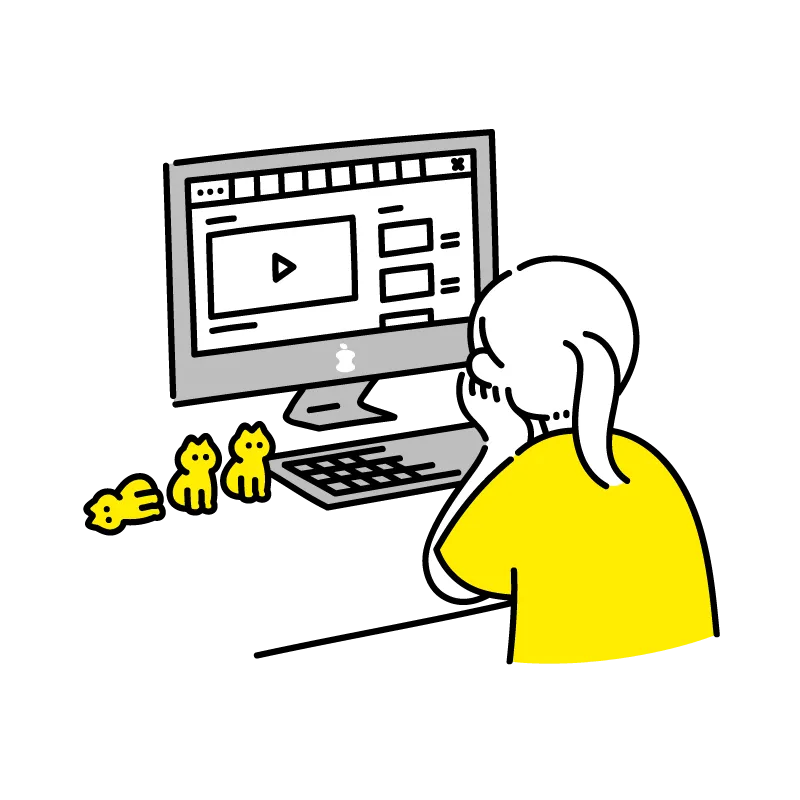
仮想通貨取引所で口座は作ったけどビットコインの買い方が分からない。
販売所と取引所のどっちで買えばいいの?誰か教えて!
そんな疑問にお答えします。
販売所と取引所。どっちで買えばいいのか?
結論は、
ビットコインは手数料が安い「取引所」で買いましょう。
とはいえ、コインチェックなら販売所でも取引所でも簡単にビットコインが買えちゃいます。
しかもアプリもサイトもとても使いやすくて安心。
この記事を読めば、
- コインチェックでビットコインを買う方法
- 販売所と取引所の違いと、どっちで買えばいいのか
が分かりますよ。
最後まで読んでビットコインデビューしちゃいましょう!
販売所と取引所どっちで買えばいいの?
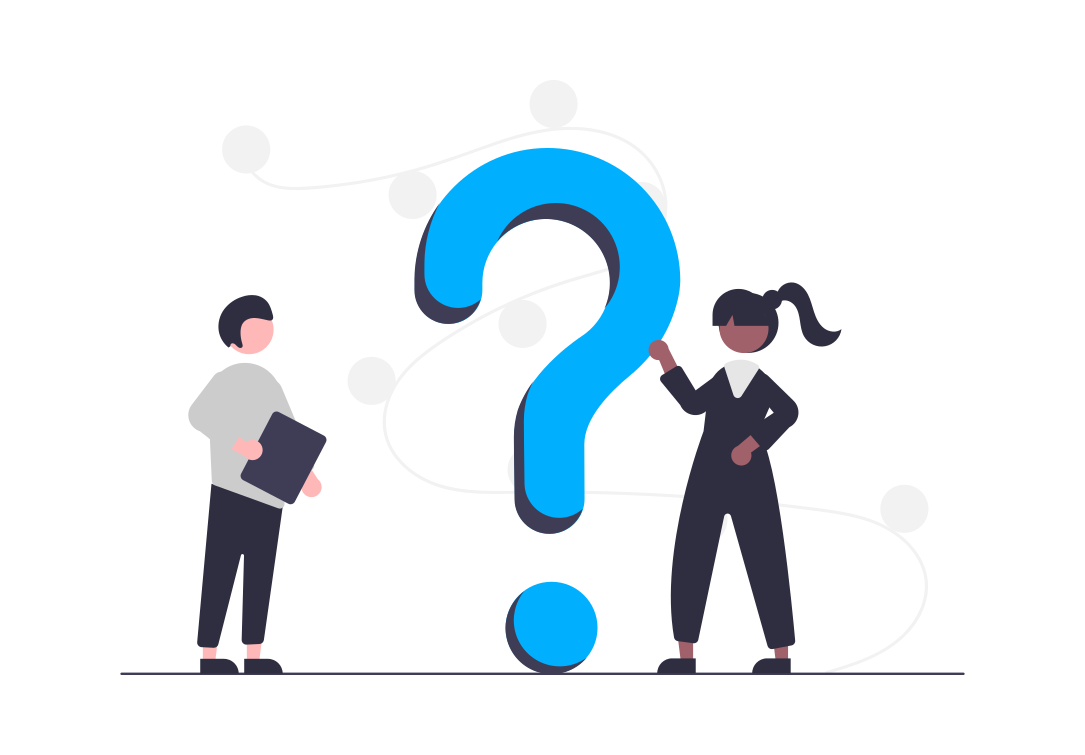
コインチェックでビットコインを買うなら取引所がおすすめです。
理由は単純に手数料が安いから。
とても重要ですね。
とはいえ販売所にもメリットがあります。
販売所と取引所でそれぞれビットコインを購入したのでわかりやすく解説していきます。
販売所と取引所の違いとは
販売所と取引所の特徴をかんたんにまとめました。(ビットコインの場合)
| 販売所 | 取引所 | |
| 取引相手 | コインチェック | ユーザー |
| 手数料(スプレッド含む) | 高い | 無料 |
| 取引の難易度 | かんたん | ふつう |
| 取引成立スピード | 早い | 不安定(市況しだい) |
| 最小注文数 | 円建て500円 BTC建て0.001BTC | 0.005BTC以上 かつ500円以上 |
販売所と取引所の違いについて、詳しくは下記の記事を読んでください。
記事を見るのがめんどくさい人はこちらの写真を。
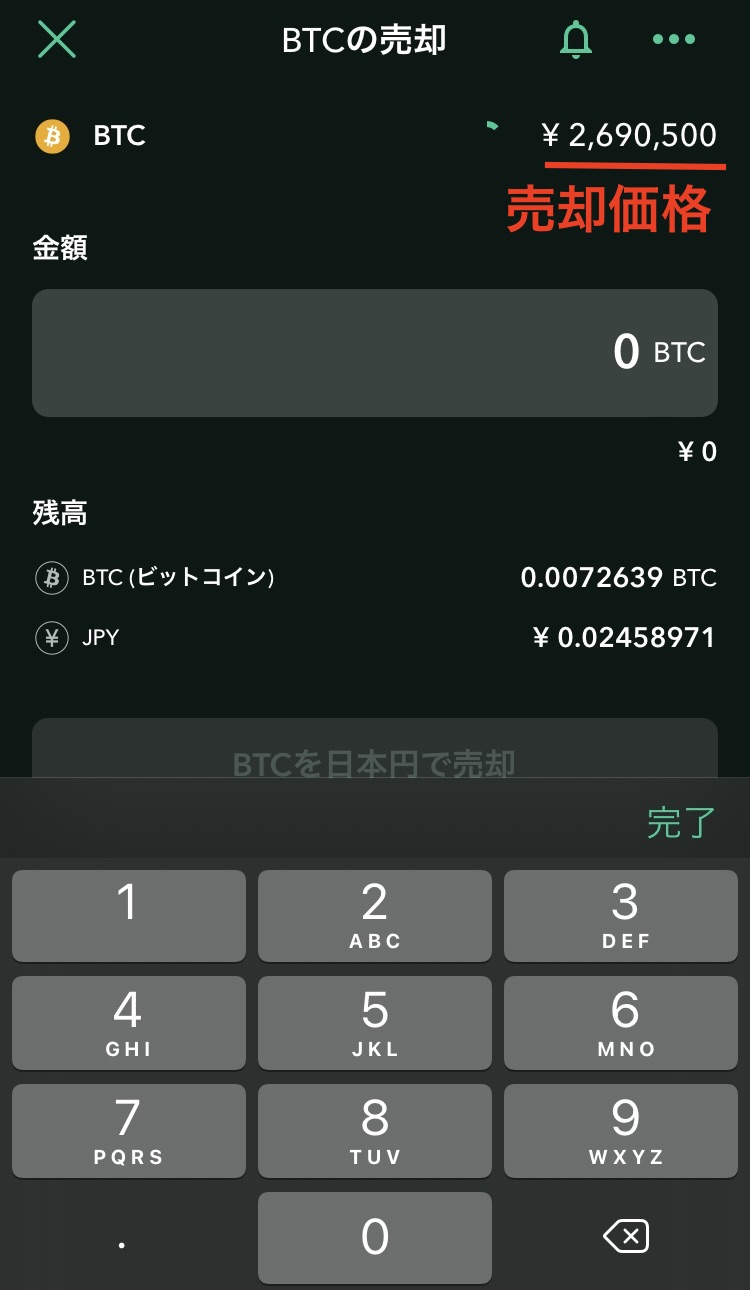
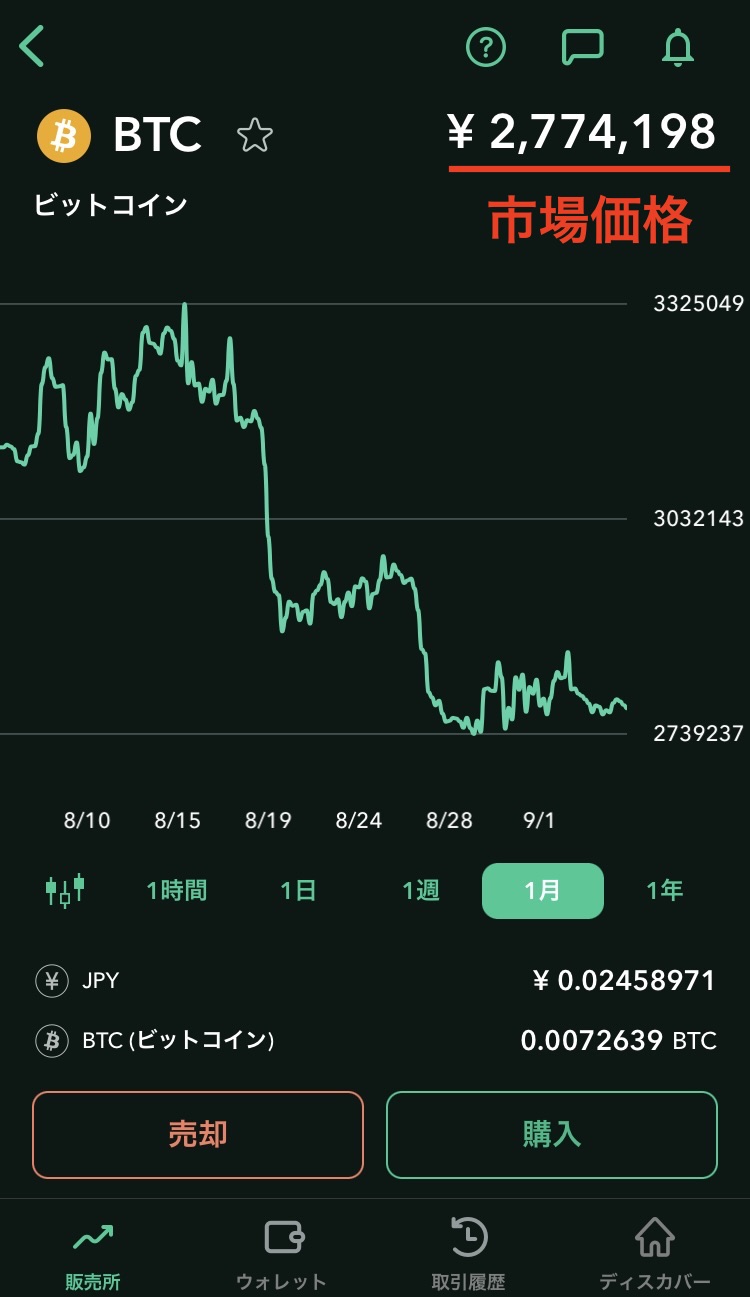
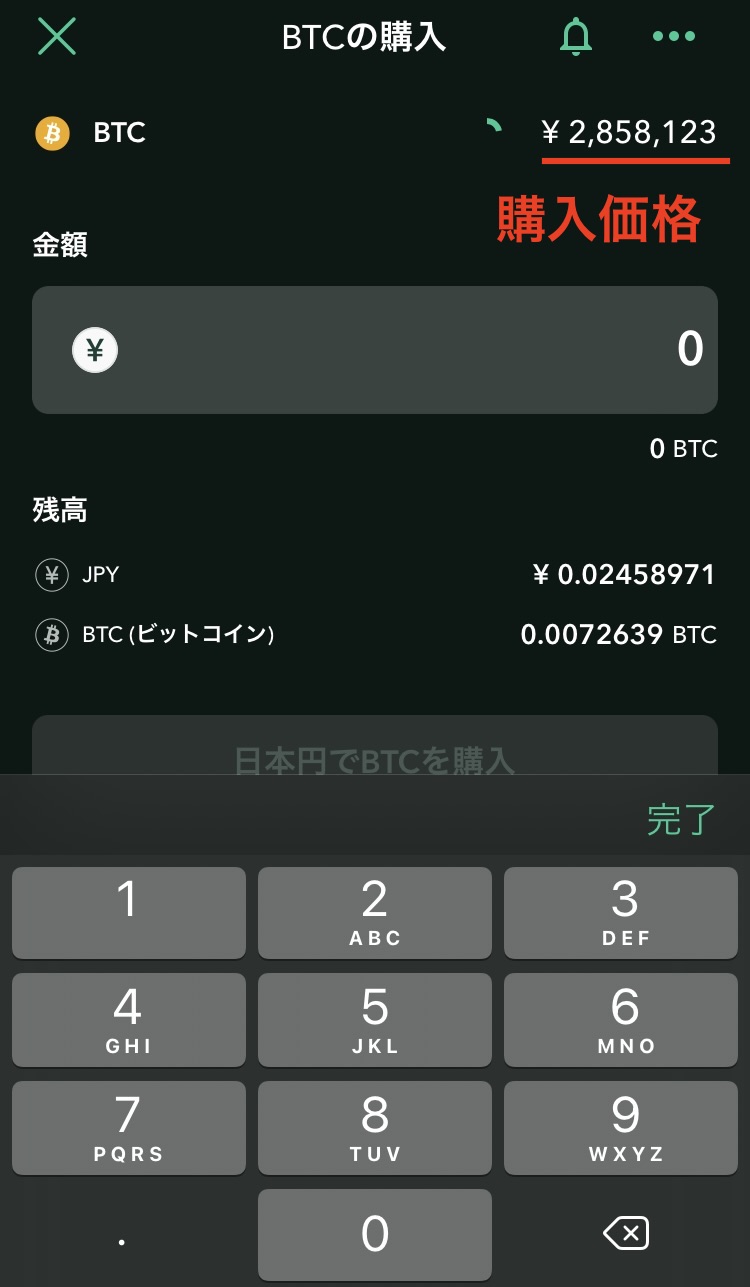
これは販売所での売却価格と購入価格を市場価格と比べたものです。
買うときは高く、売るときは安いの意味がわかりますね。
販売所で売買するとこんなに価格差があるんです。
取引所では、ほぼ市場価格で取引できます。
手数料も無料。
取引所がおすすめな理由はこれです。
ただ「値段よりわかりやすさ」を重視する人には販売所がオススメです。
コインチェックにお金を入れる
ビットコインを買うために、まずお金をコインチェックに入れます。
今回は「みんなの銀行」のキャンペーンでGETした2000円を使います。
誰でも口座開設するだけで1000円もらえるので、まだの人はぜひ。
コインチェックの口座情報を確認
まず入金先(コインチェック)の口座情報を確認します。
① コインチェックアプリを開く。
画面下部の「ウォレット」を開いて「JPY/日本円」部分をタップ。
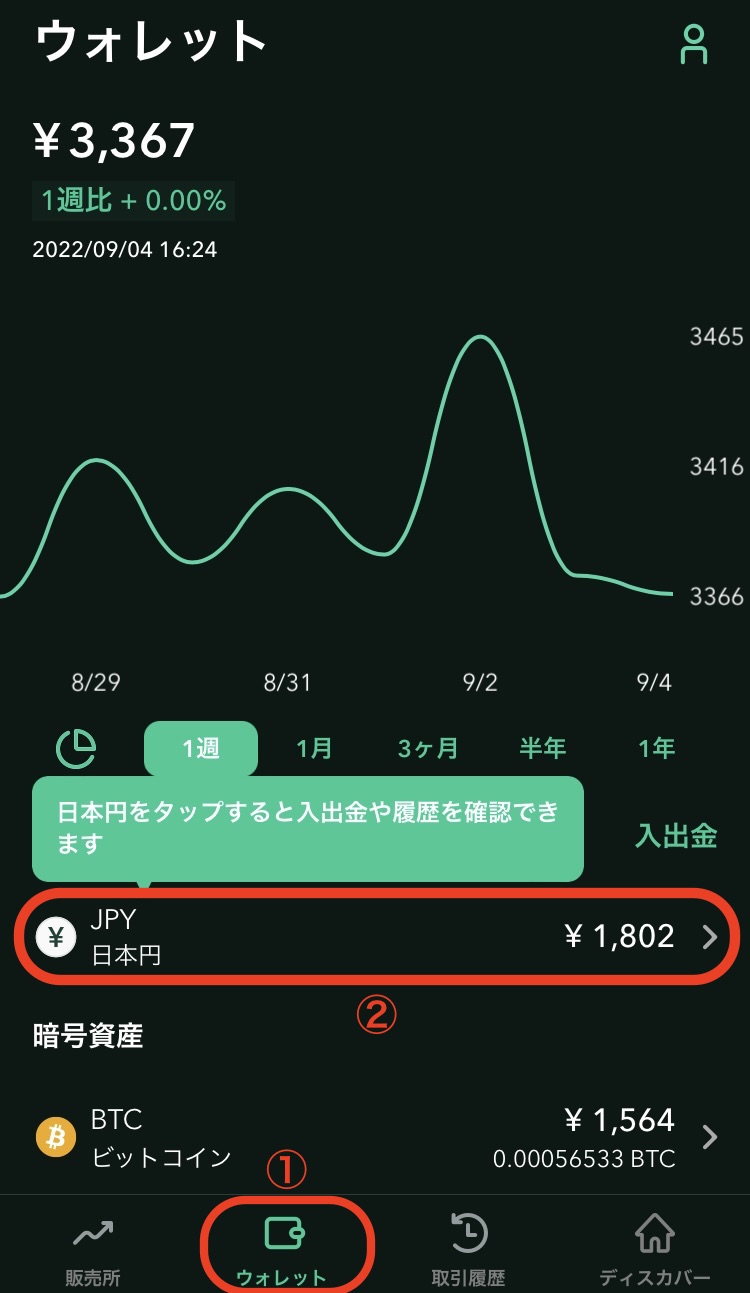
② JPY(日本円)残高画面の「入金」をタップ。
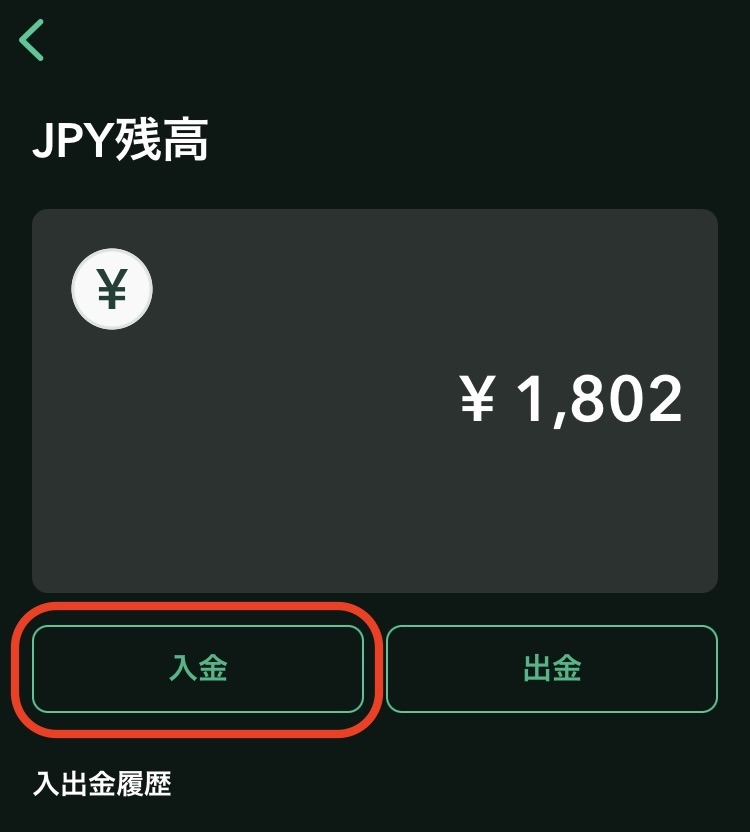
③ 「住信SBIネット銀行」をタップ。(みんなの銀行はGMOあおぞらネット銀行に対応していません)
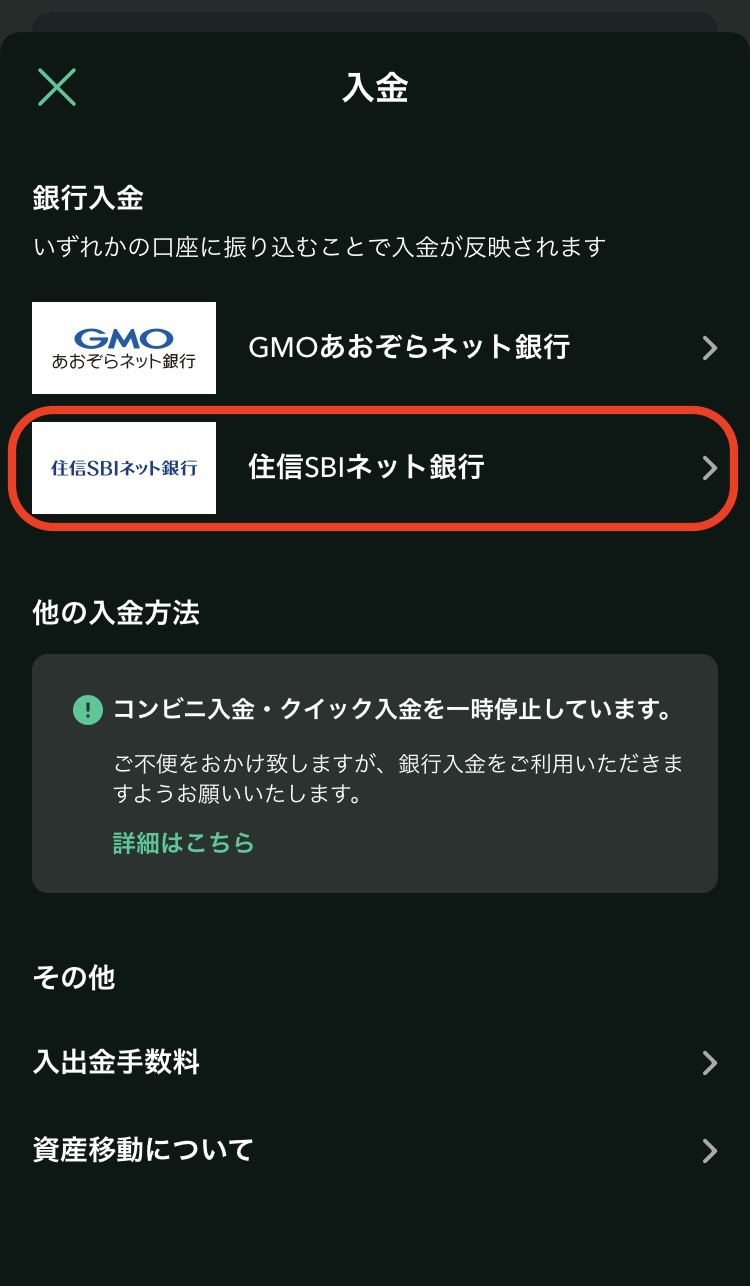
④ 入金先の口座情報が表示されます。
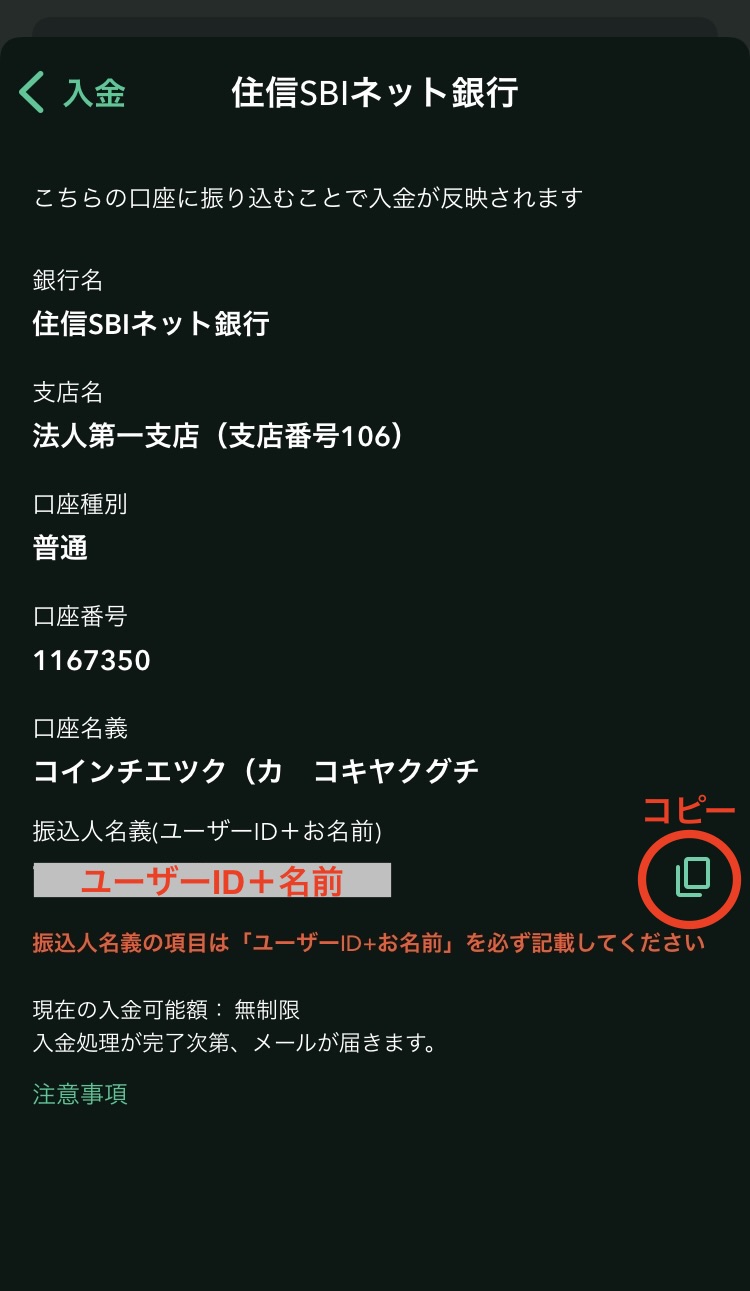
- 振込人名義は【ユーザーID+名前】を入力してください。
- 名前の右側にある□をタップすればコピペできます。
みんなの銀行から振り込む
- みんなの銀行以外からの振り込みももちろん可能です。
- 手持ちの各銀行口座から振り込みしてください。
① みんなの銀行アプリを開く。
画面下部の真ん中にあるマークをタップし残高を確認。
ドラッグドロップで「Saving」から「Wallet」にお金を移動する。
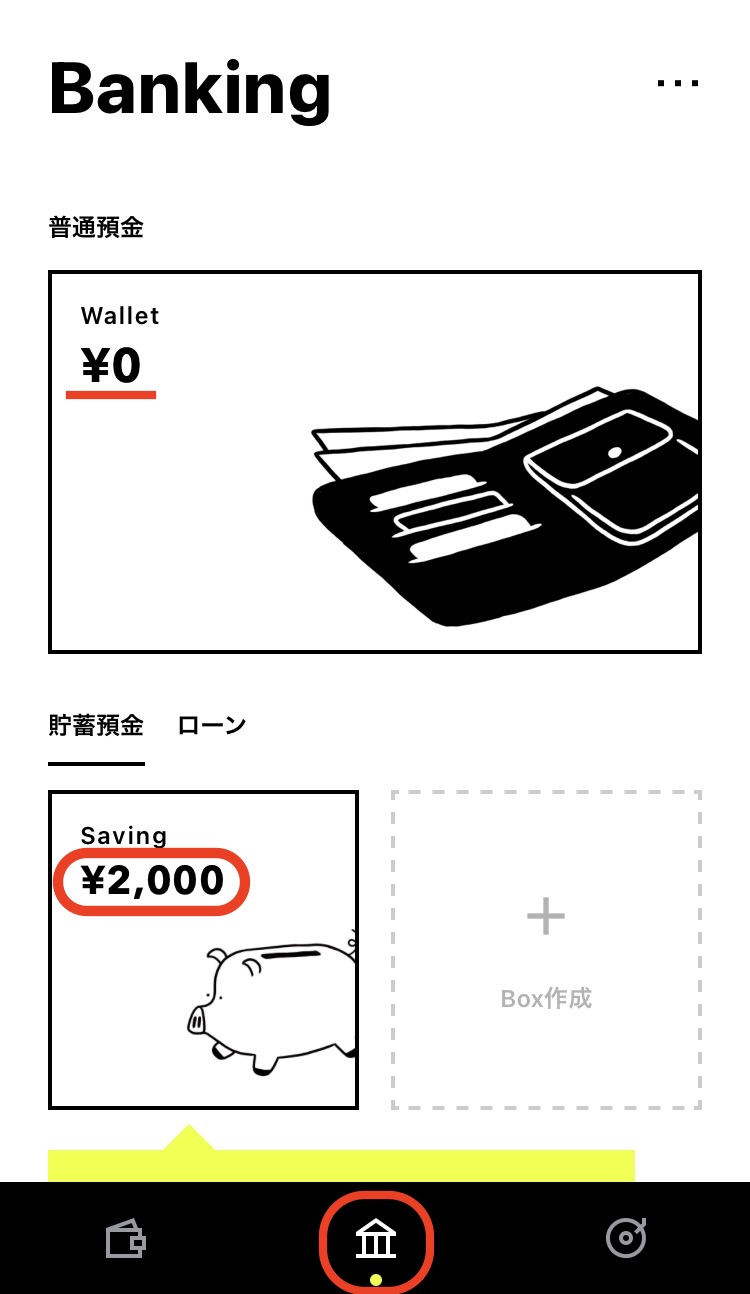

② 移動する金額を入力(今回は残高全てをタップ)して「移動する」をタップ。
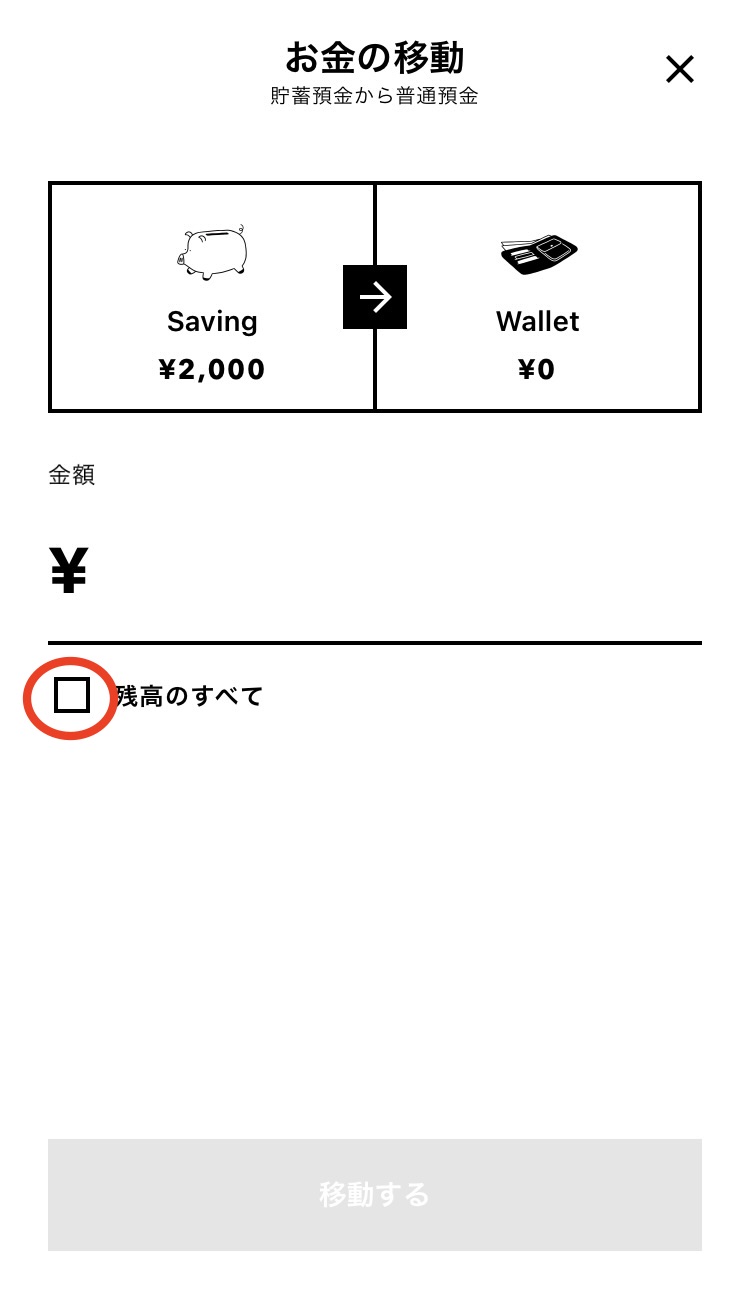
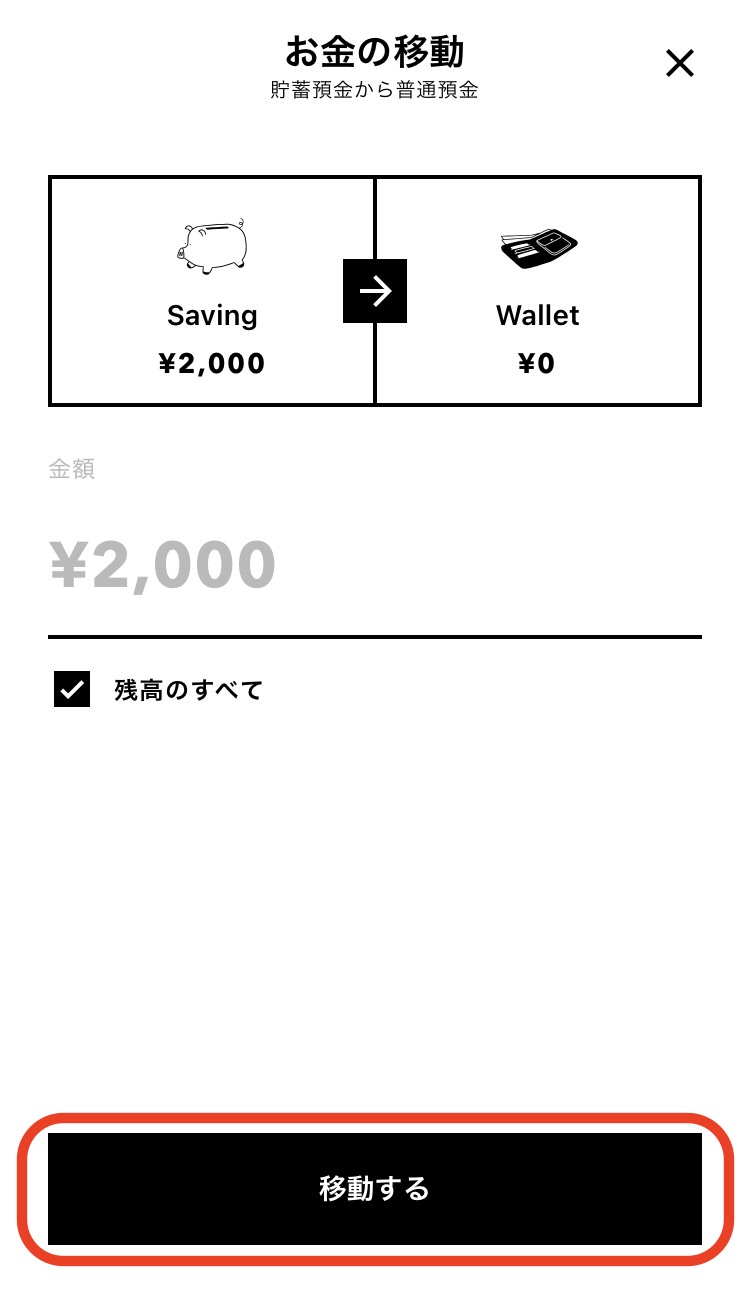
③ 2000円が移動したので「Wallet」をタップ。「Wallet画面」で「振込」をタップ。
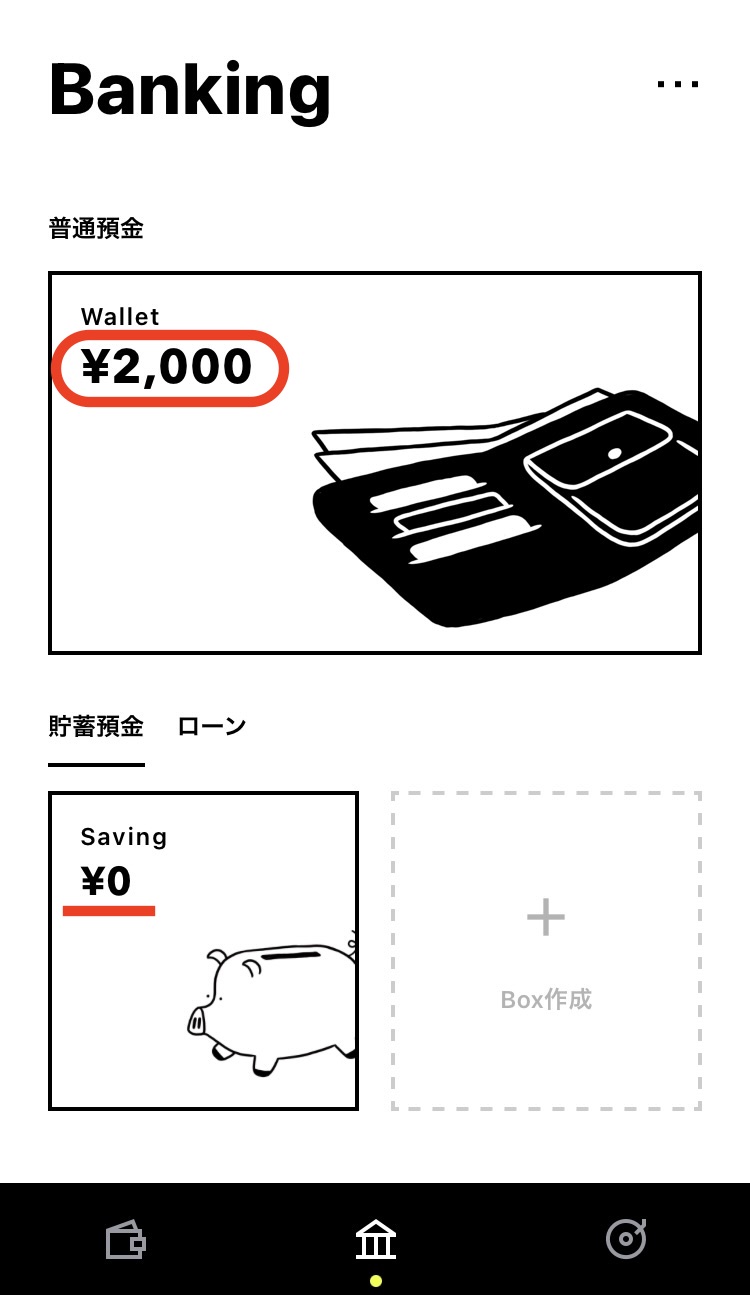
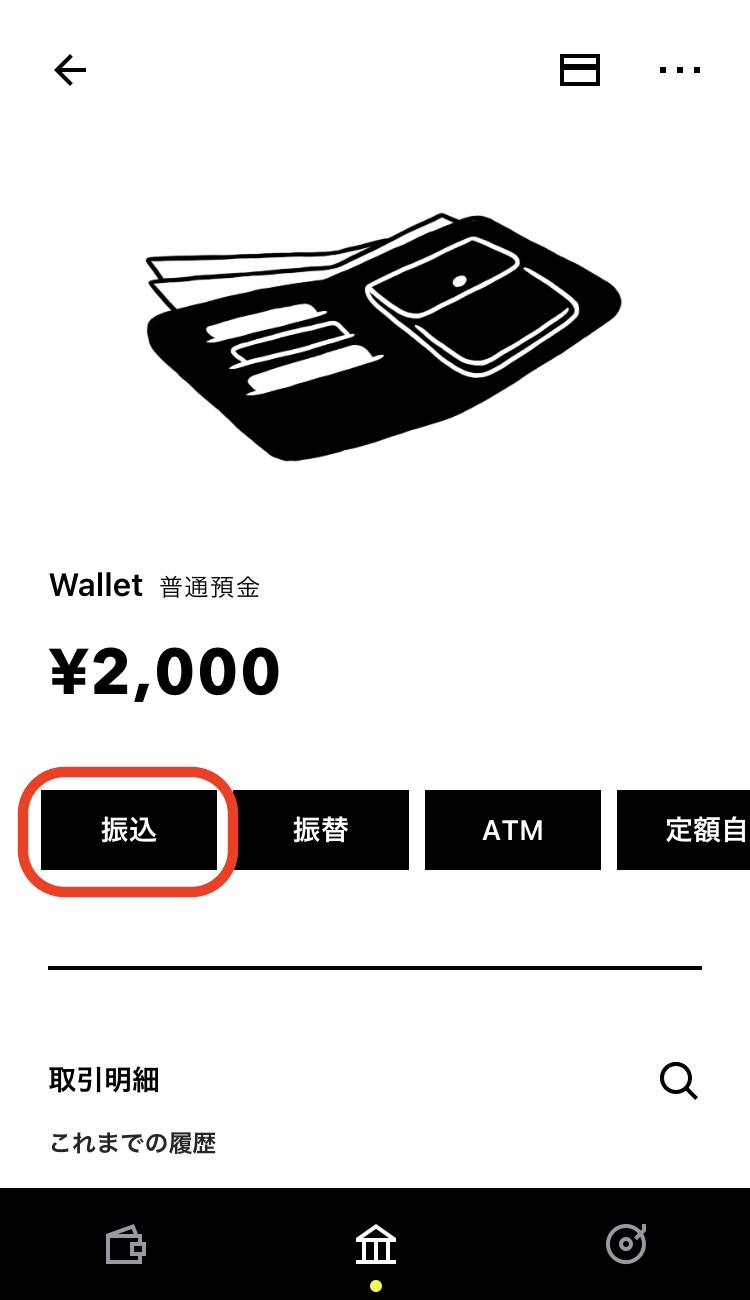
④ 振り込み先の金融機関で「その他の金融機関」から「住信SBIネット銀行」を選択してタップ。
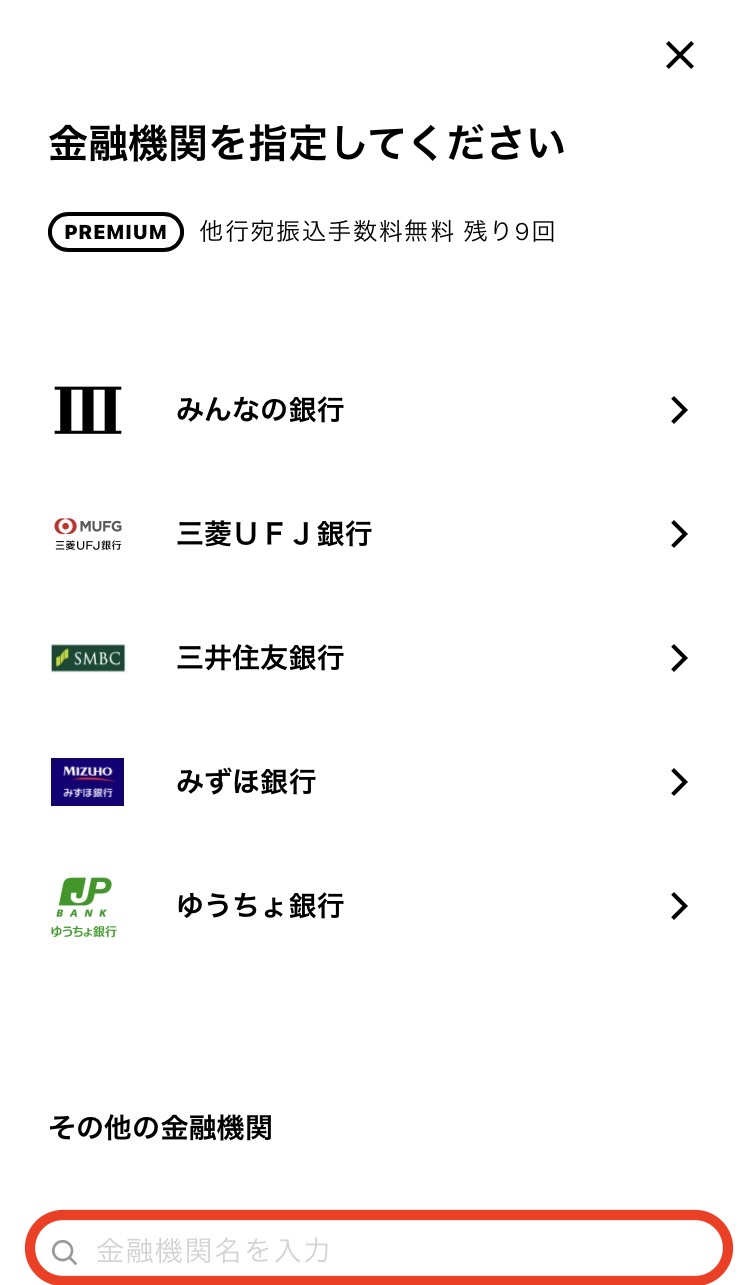
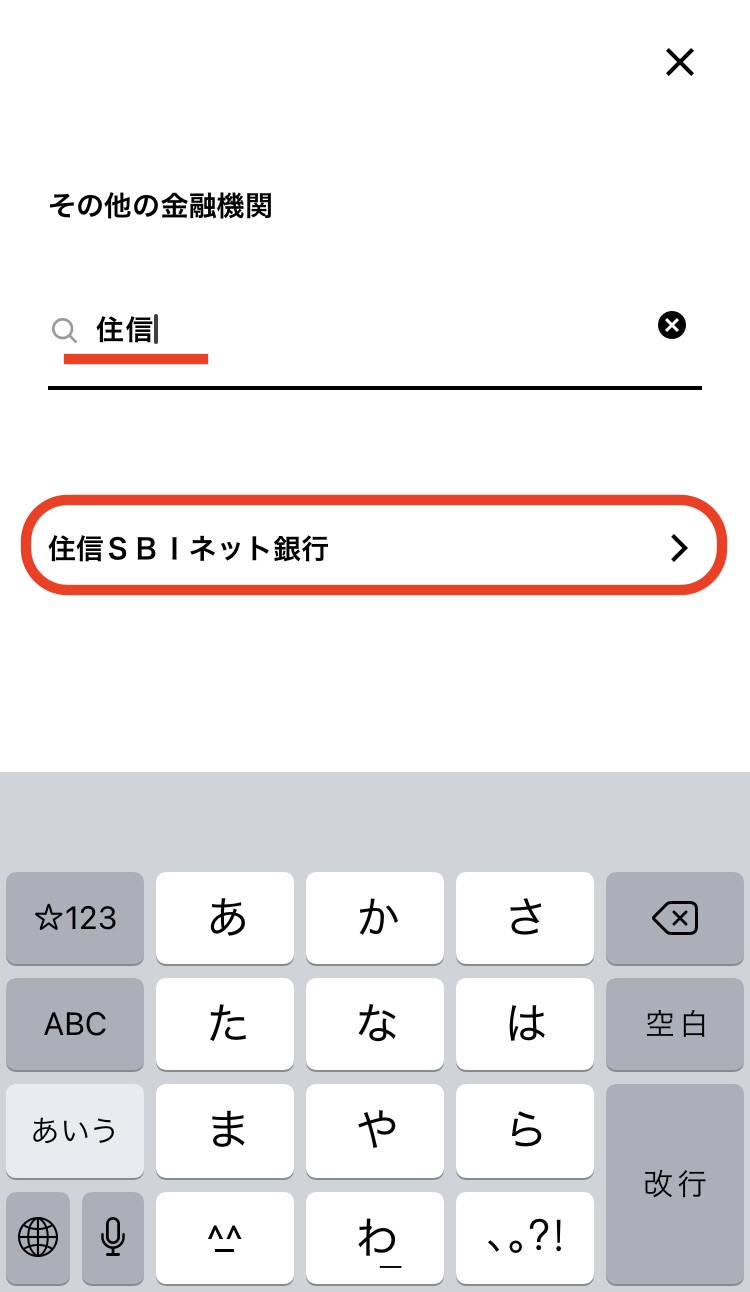
⑤ 支店(法人第一支店)を選択してタップ。
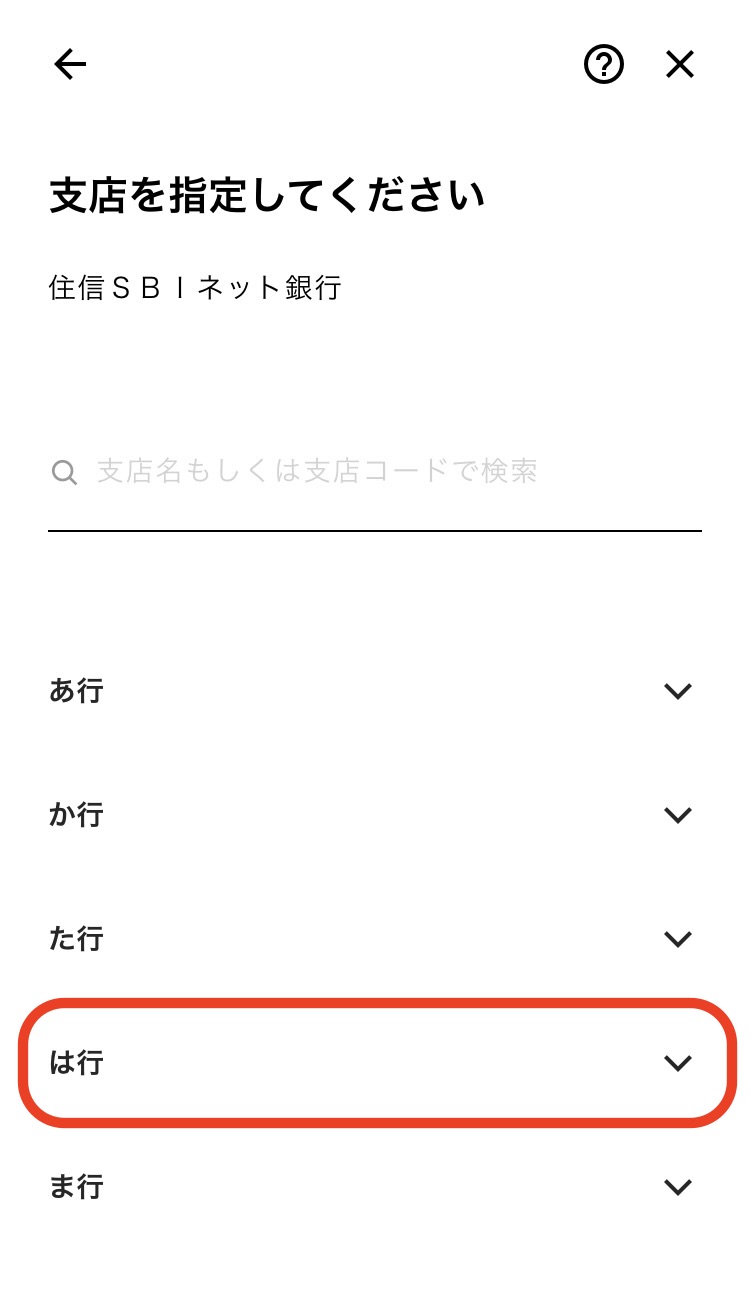
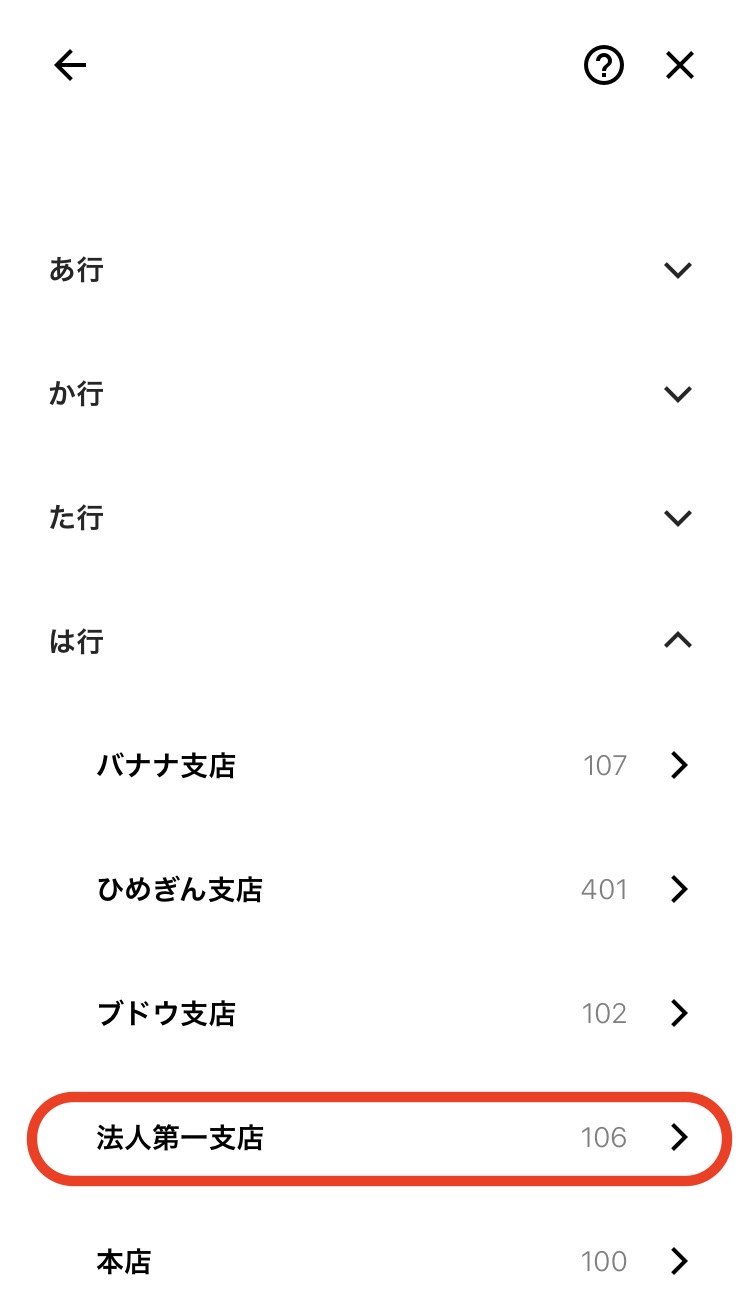
⑥ 「普通」に☑️、口座番号「1167350」を入力して「次へ」をタップ。
自動的に振込先口座名義が表示されるので「次へ」をタップ。
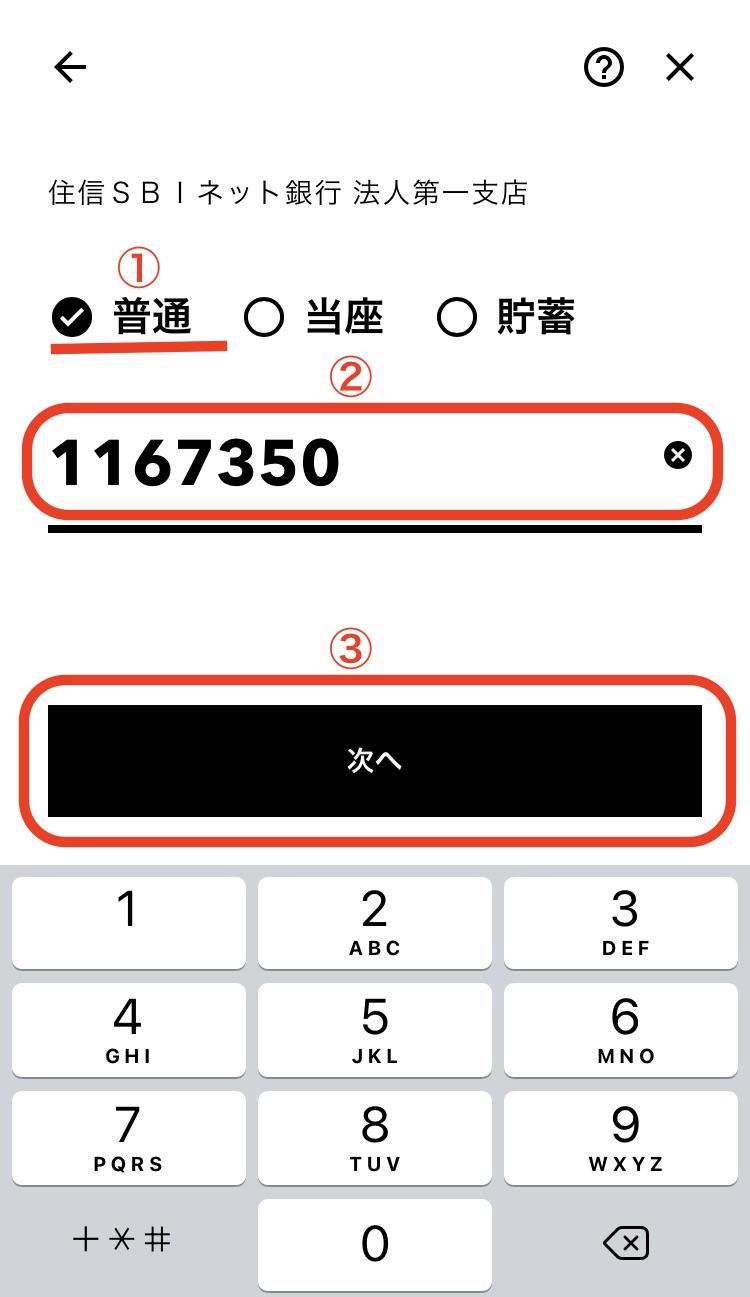
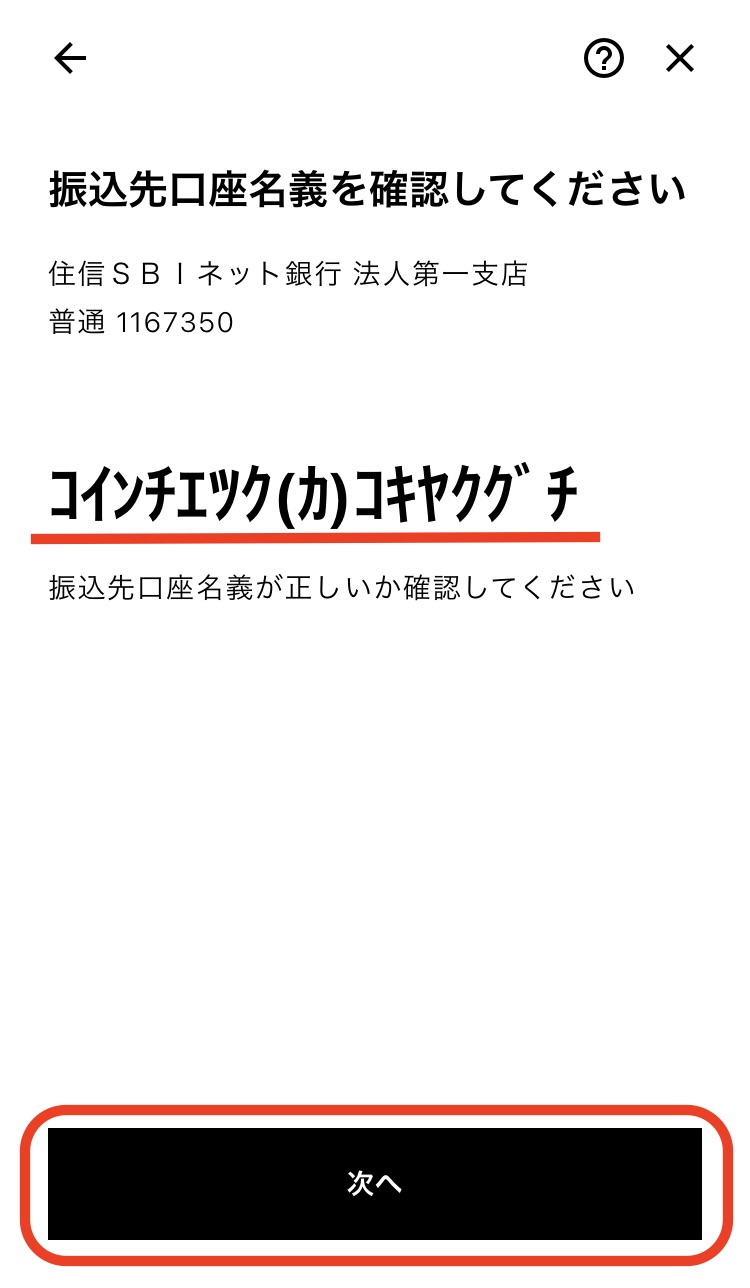
⑦ 「振込金額」を入力して「次へ」をタップ。
「振込日」を選択し「次へ」をタップ。
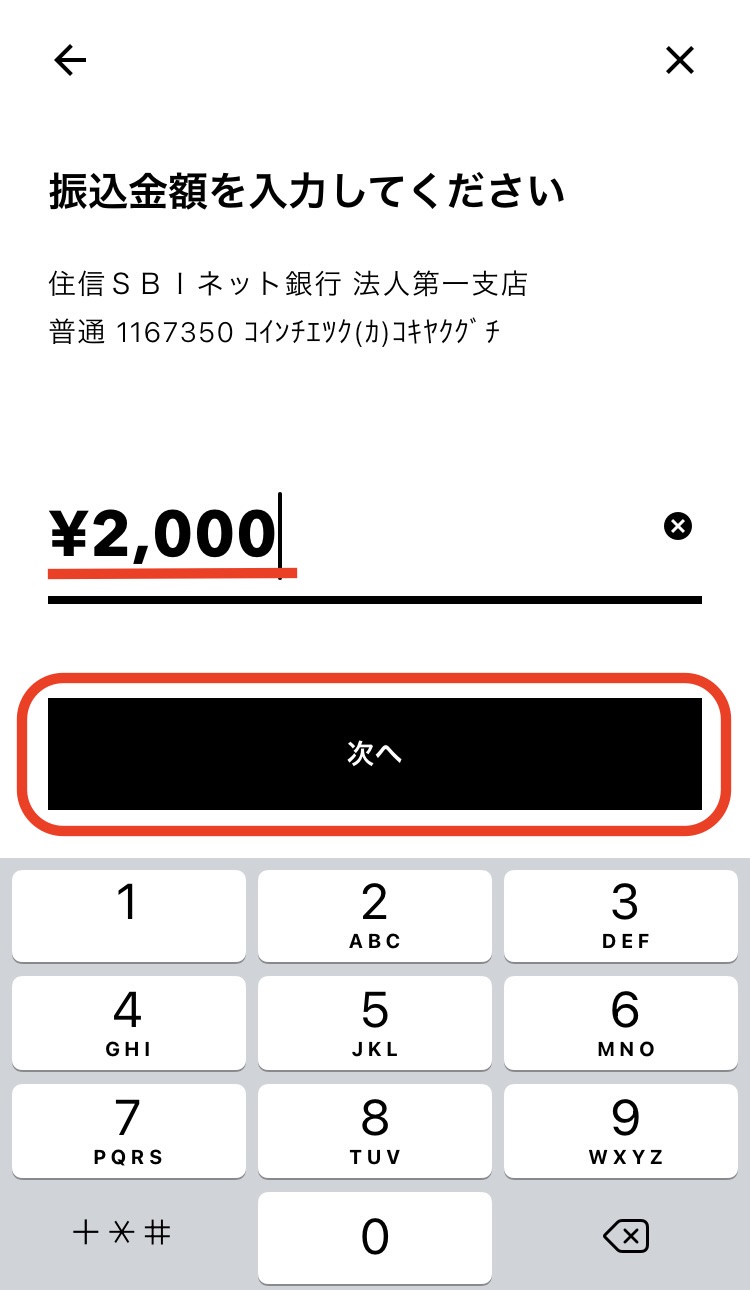
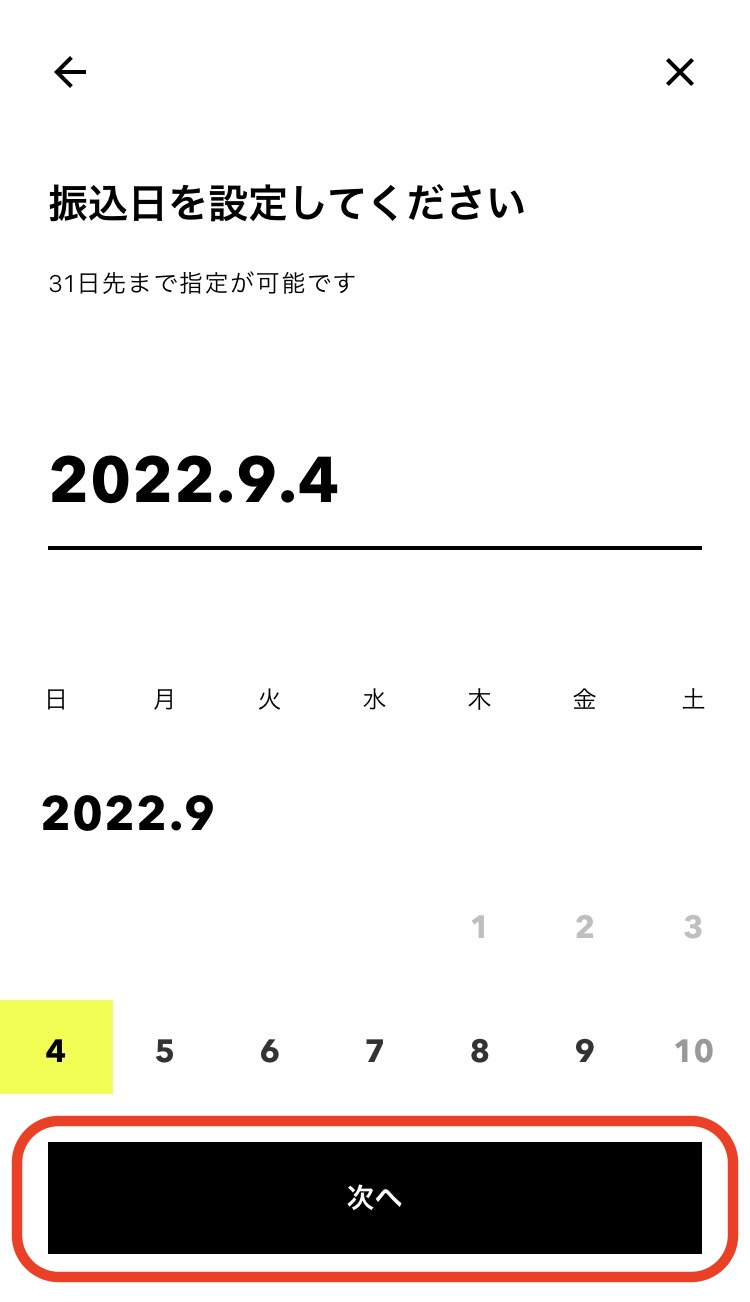
⑧ 振込依頼人名を入力して「最終確認へ」をタップ
※ユーザーID+名前(コインチェックの口座情報画面からコピペ可)
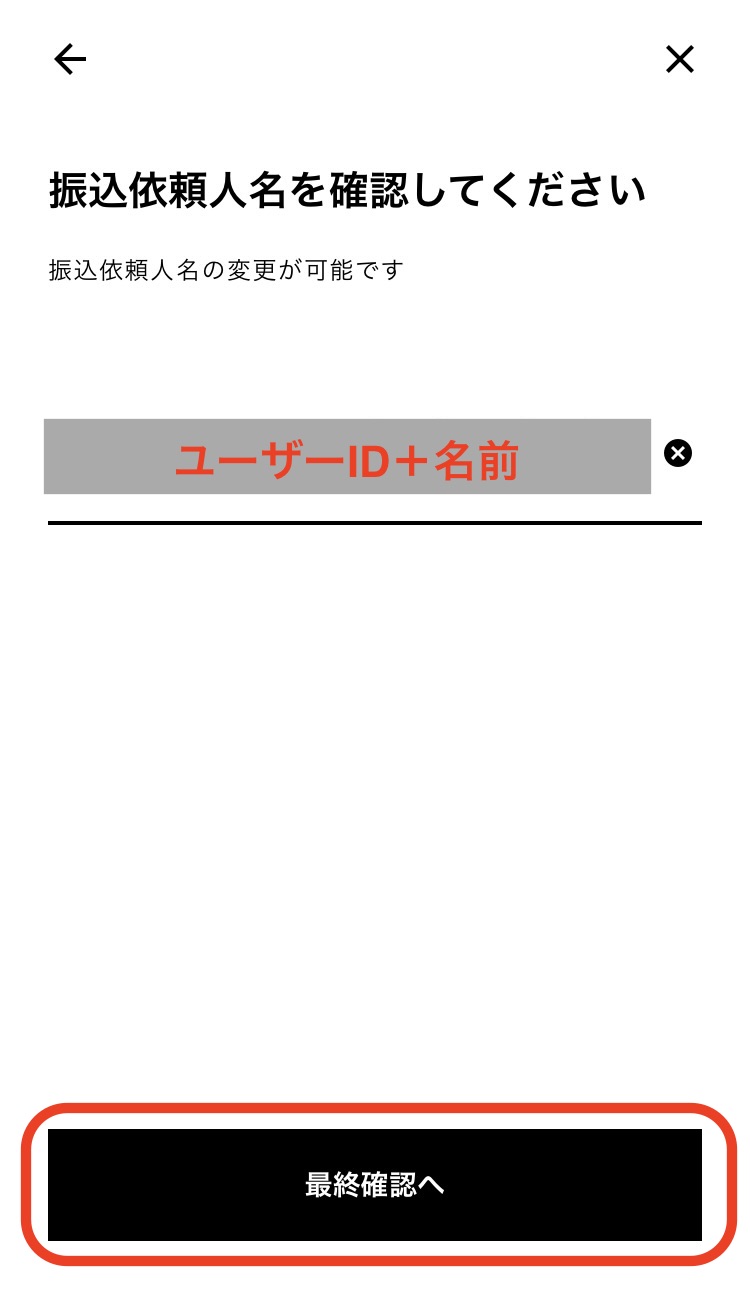
⑨ 振込内容を確認して「この内容で振込」をタップ。
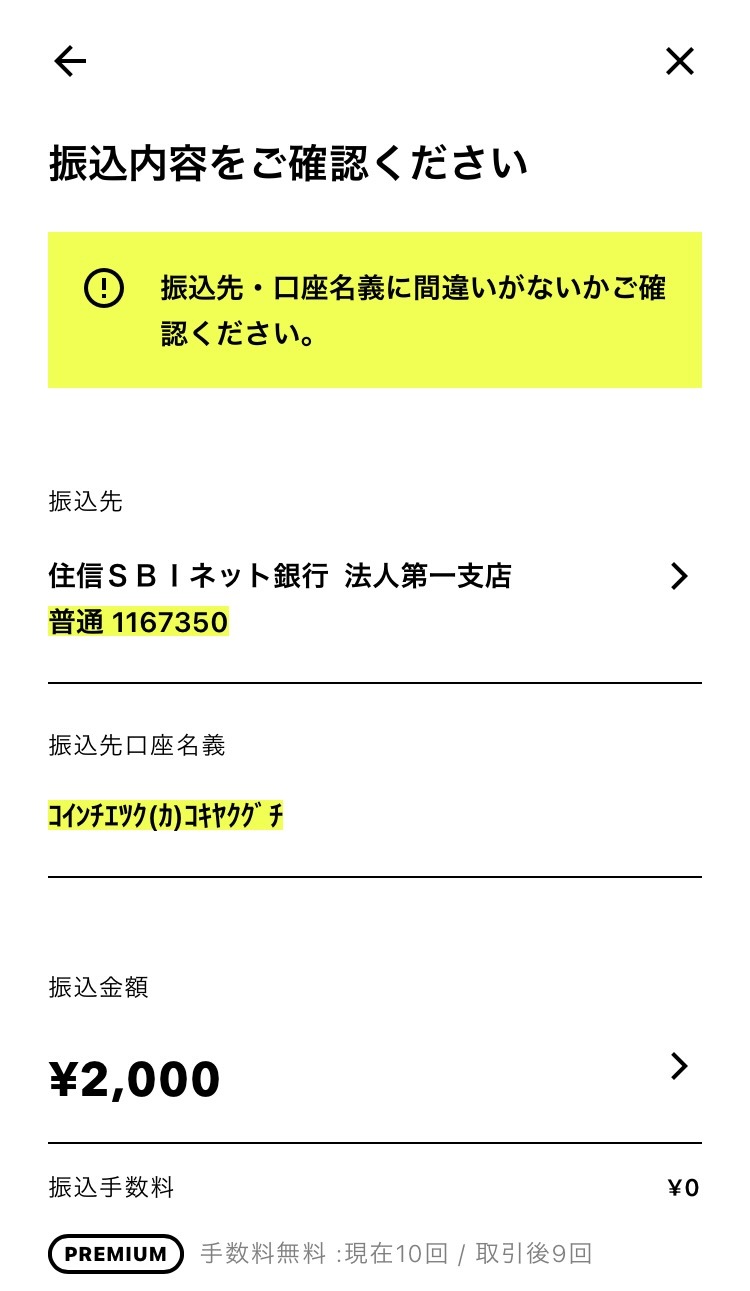
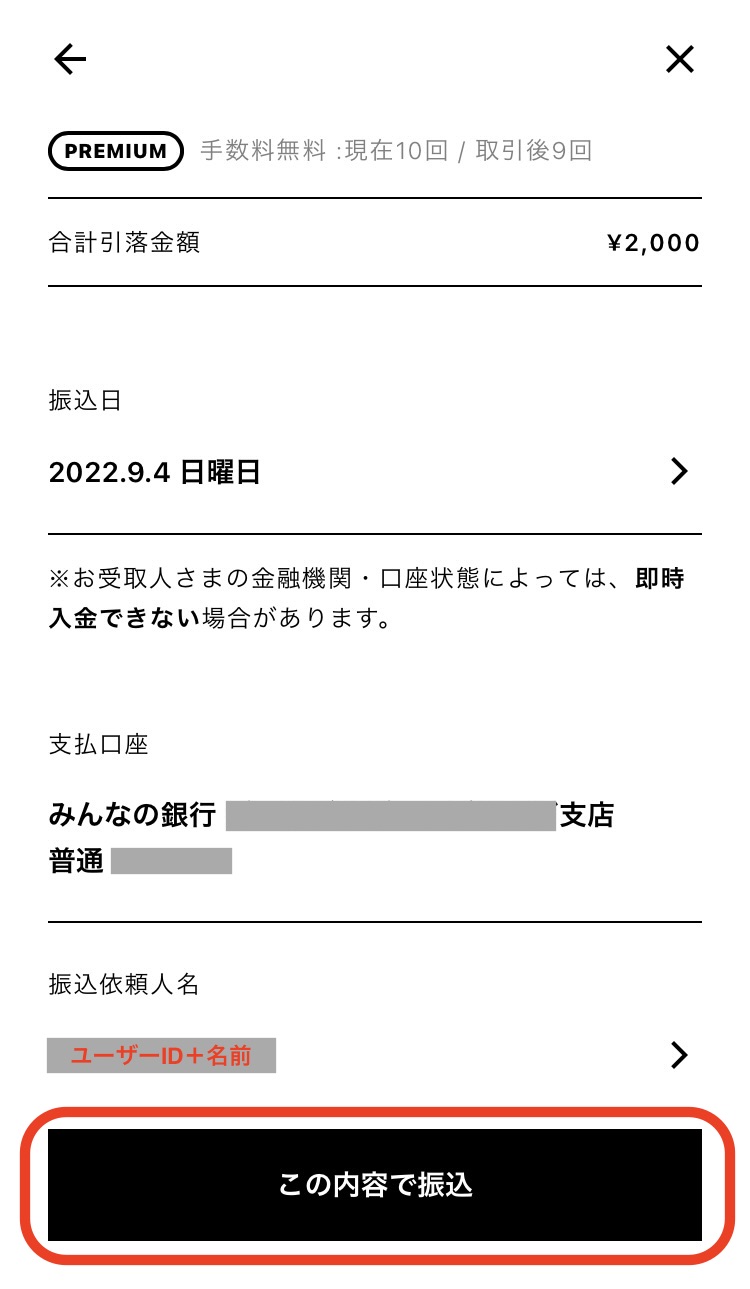
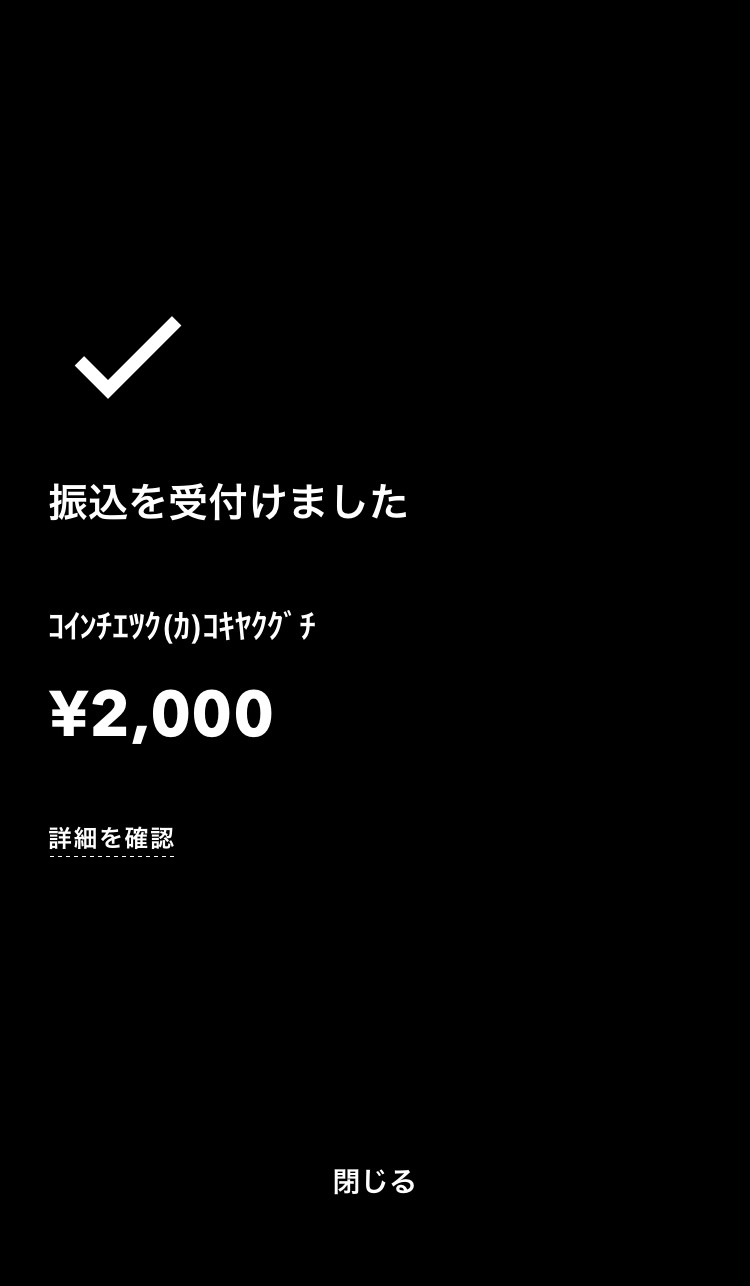
これで振込完了です。
あとはビットコインを買うだけです。
ビットコインを購入する
さっそく購入していきます。
販売所で買う
まずは販売所。
スマホを使ってコインチェックアプリから購入します。
① アプリを開いて画面下部の「販売所」をタップ。
「BTC/ビットコイン」部分をタップ。
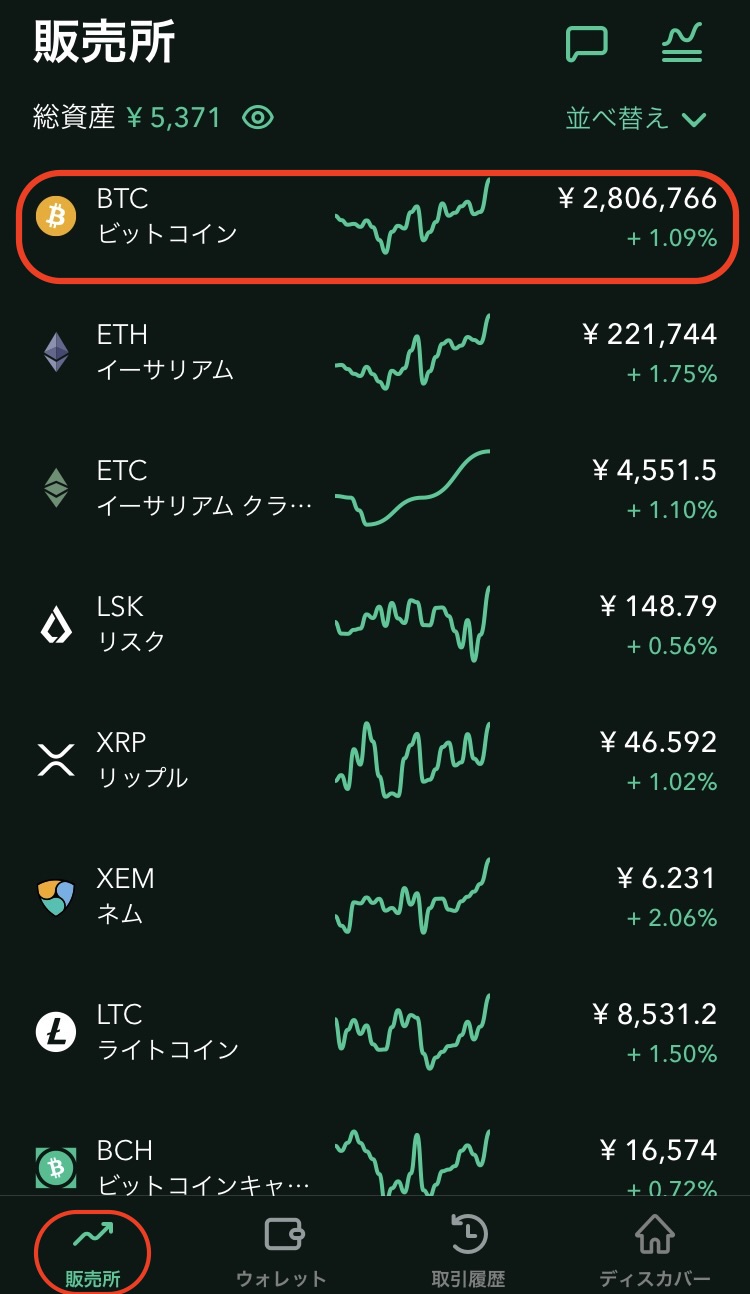
② チャート画面にある「購入」をタップ。
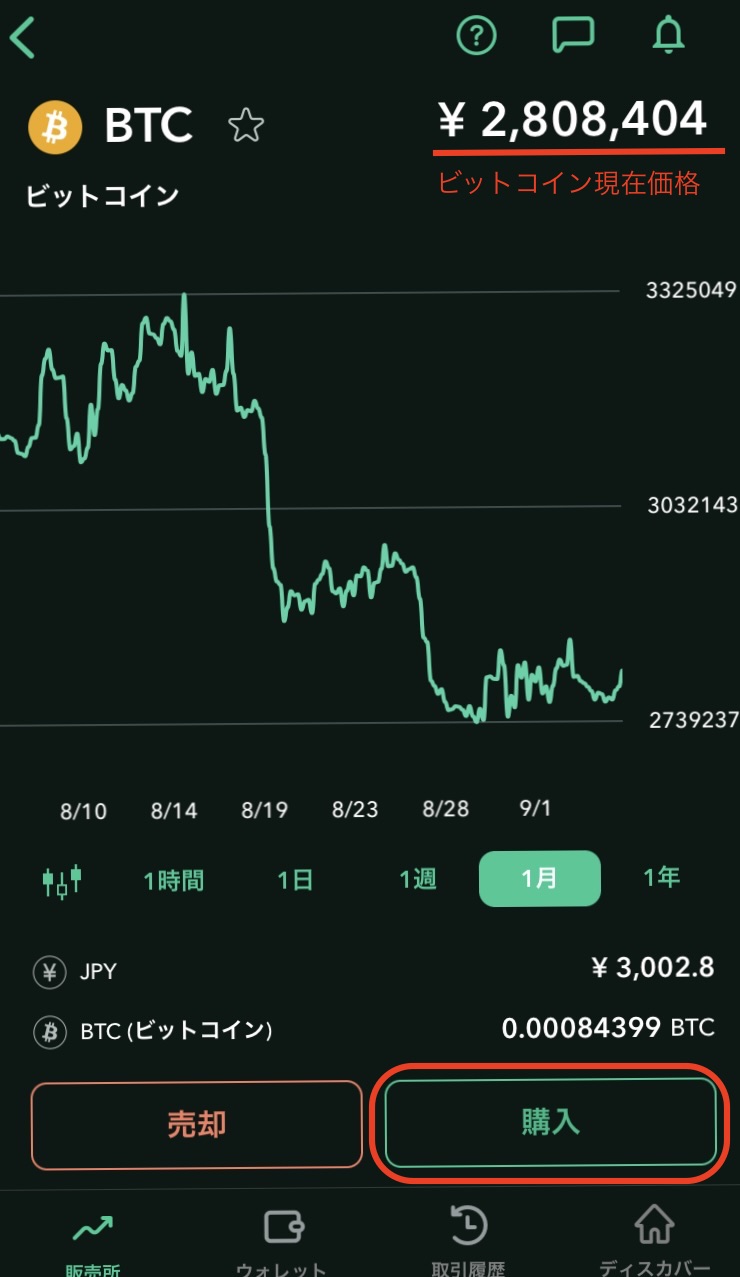
③ 購入金額を入力。(残高全額なら残高をタップ)
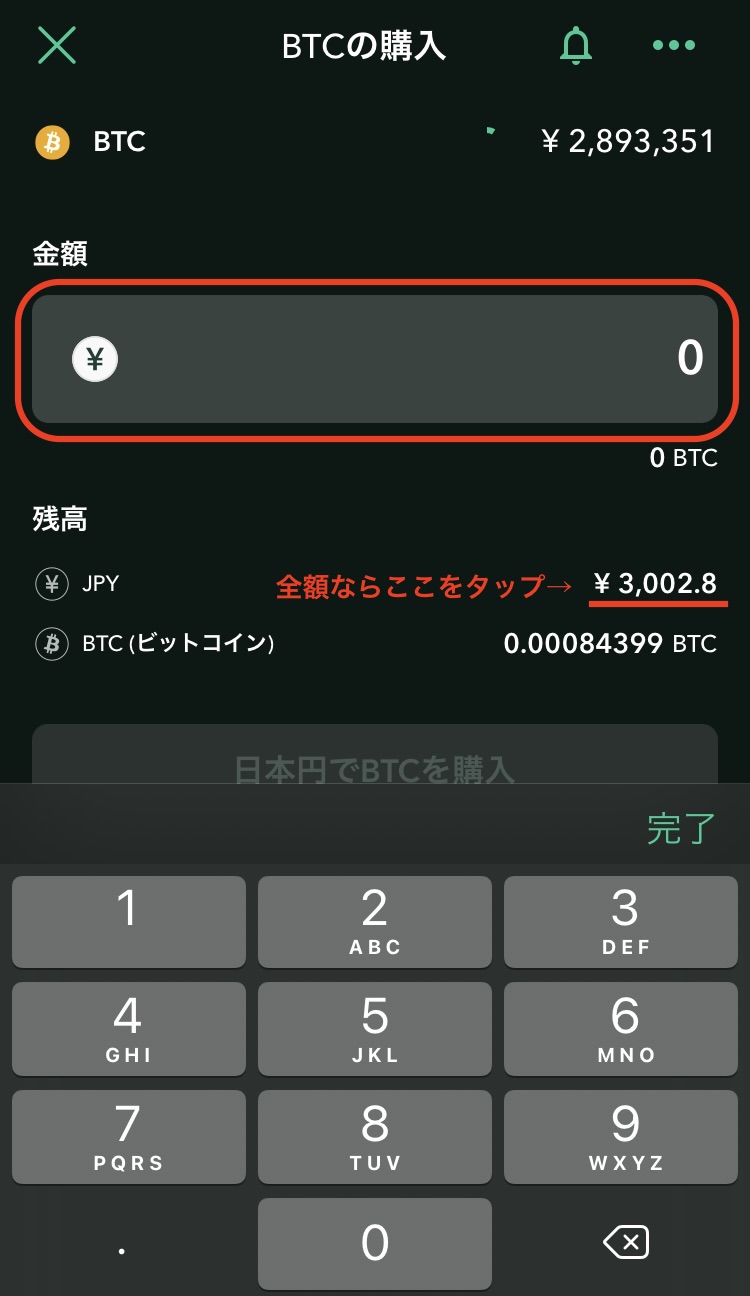
④ 購入金額を入力したら「日本円でBTCを購入」をタップ。
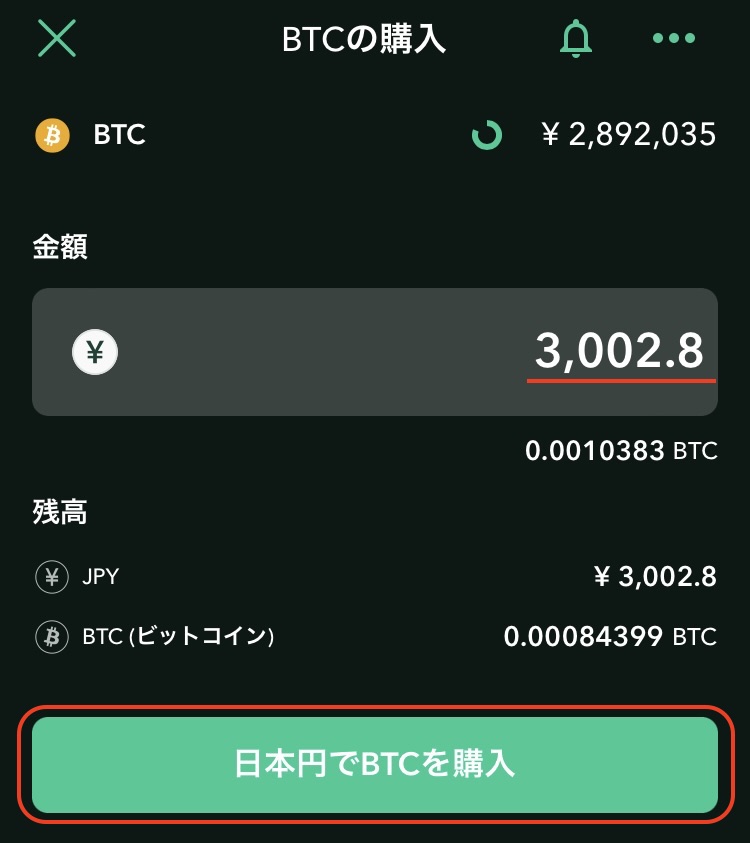
⑤ 確認画面で「購入」をタップ。

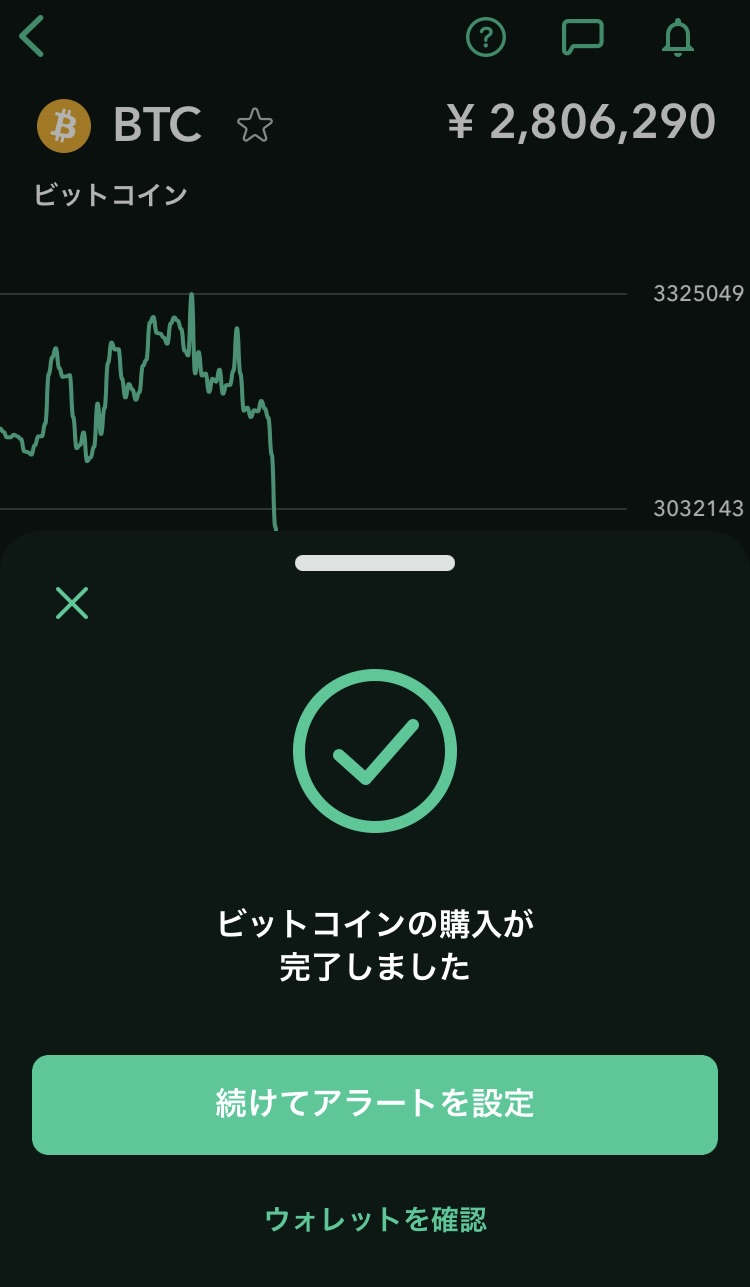
販売所でビットコインの購入完了です。
めちゃくちゃかんたんですね。
この操作性が販売所のメリットです。
また500円以上の少額から取引できる点もメリットですね。
ただ、やっぱり割高です。
取引所で買う
次は取引所で購入します。
取引所は最低注文数「0.005BTC以上かつ500円以上」に注意です。
2022年9月5日時点で14000円くらいが最小注文数になります。
また、取引所はコインチェックアプリからの購入ができません。
コインチェックのブラウザから入ってください。
スマホでもパソコンでも大丈夫です。
今回はスマホで購入しました。
① ブラウザからサイトを開いたら取引アカウントにログイン。
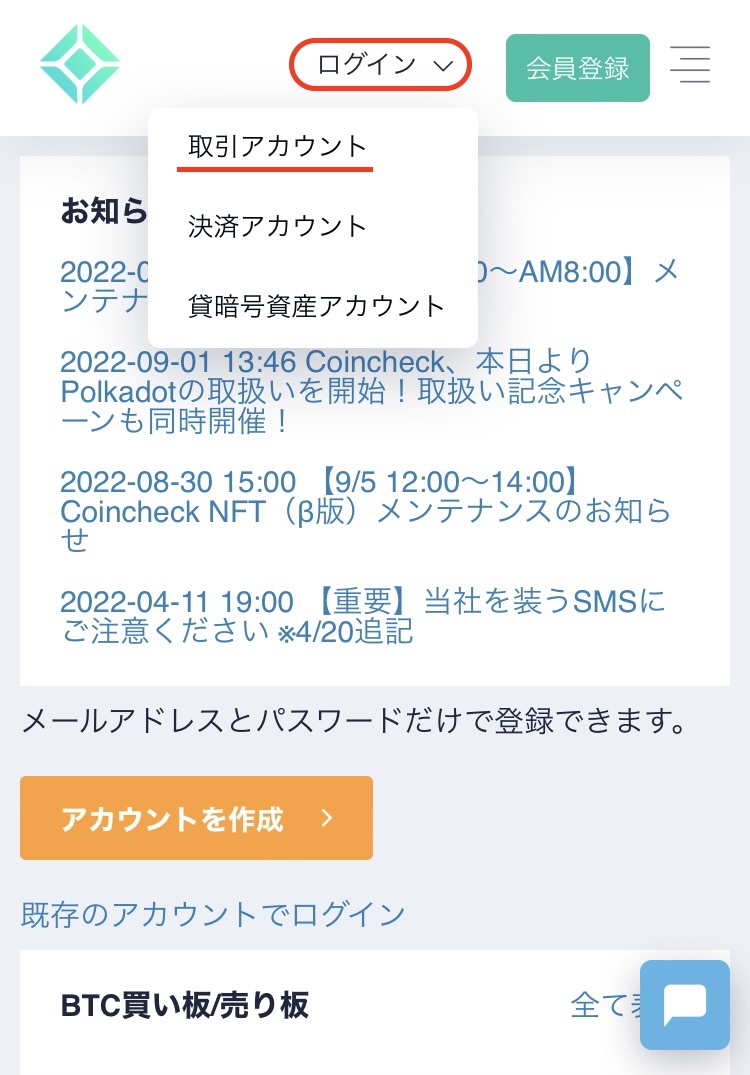
② メールアドレス、パスワードを入力し「私はロボットではありません」に☑️して「メールアドレスでログイン」をタップ。
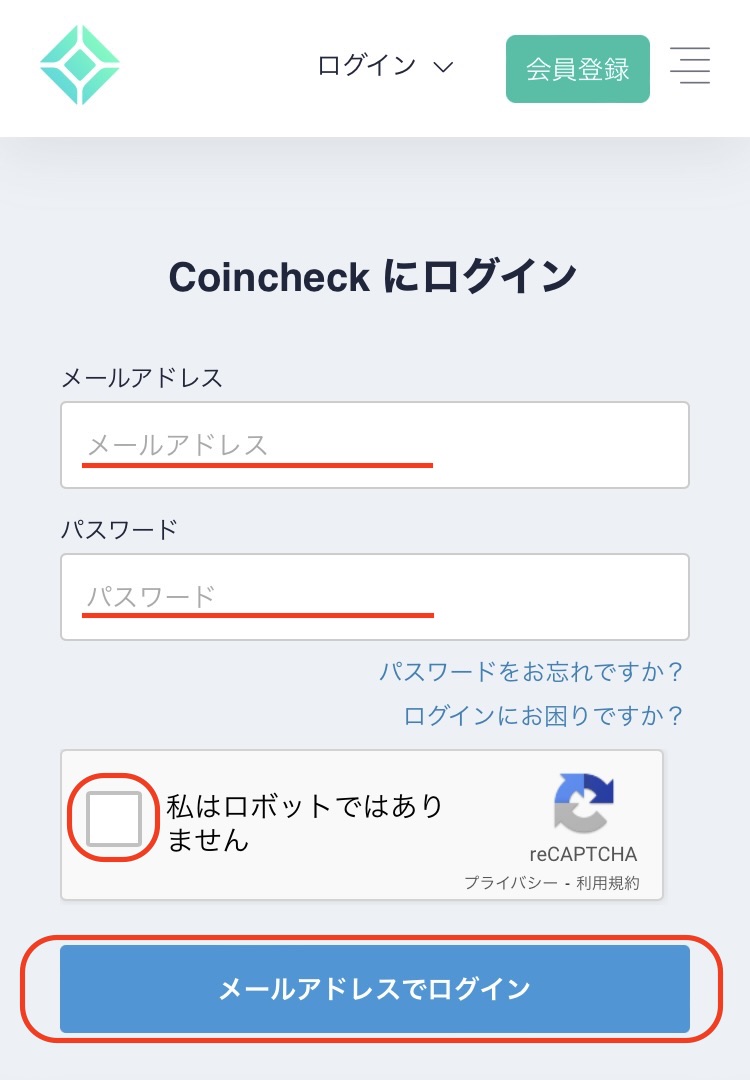
③ 2段階認証画面になるので「Google Authenticator」に表示されている6ケタのパスコードをそのまま入力。
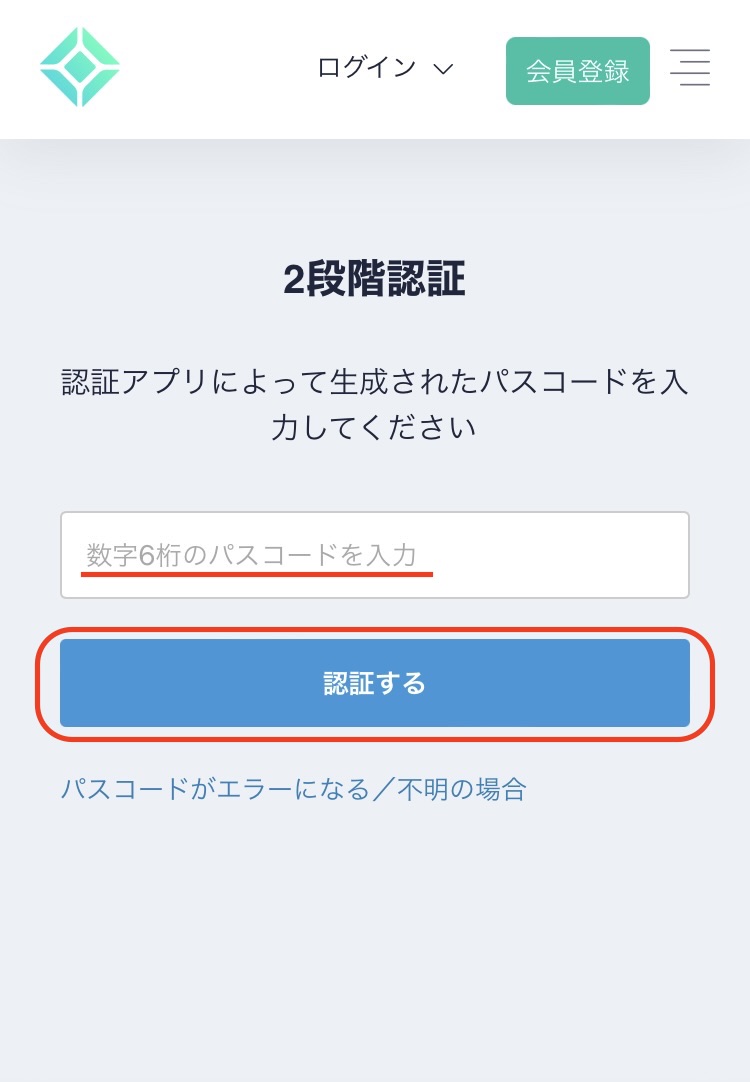
2段階認証ってなんだっけ?って思ったらこのアプリを探して開いてください。
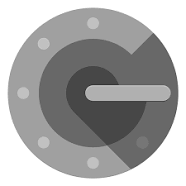
開くとパスコードが表示されているのでそれをそのまま入力すればOK。
④ ログインしたら下にスクロールして「現物取引」の右側にある銘柄で「BTC」を選択。
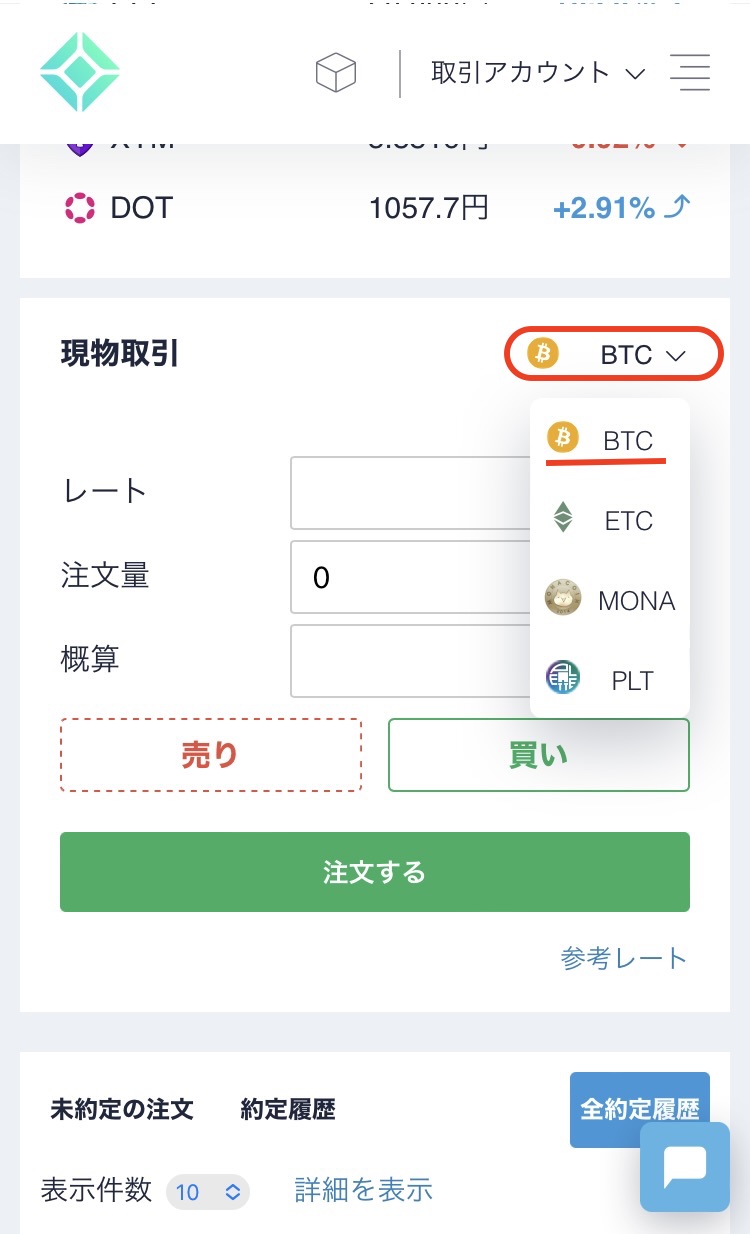
⑤ 現物取引でBTCを選択したら上にスクロールして「BTC買い板/売り板」を確認。
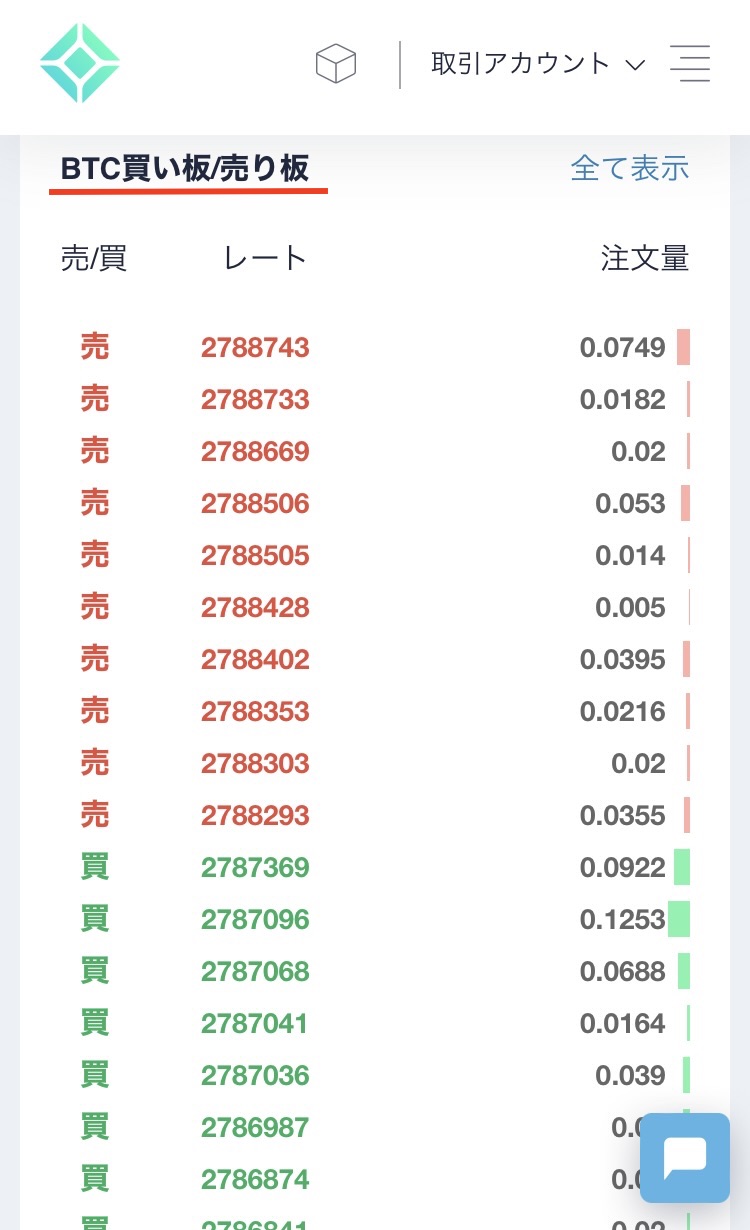
これは「板」とよばれる買い注文と売り注文の希望価格と数量がまとめられた一覧表です。
赤字が「売り」
レートは「売りたい希望価格」
注文量は「その金額で売りたい注文数量」
緑字が「買い」
レートは「買いたい希望価格」
注文量は「その金額で買いたい注文数量」
リアルタイムで反映されているので目まぐるしく入れ替わっています。
板情報を参考にして自分の買いたいレートを決めます。
⑥ 希望のレートをタップします。(タップせずに下記⑦で直接入力も可)
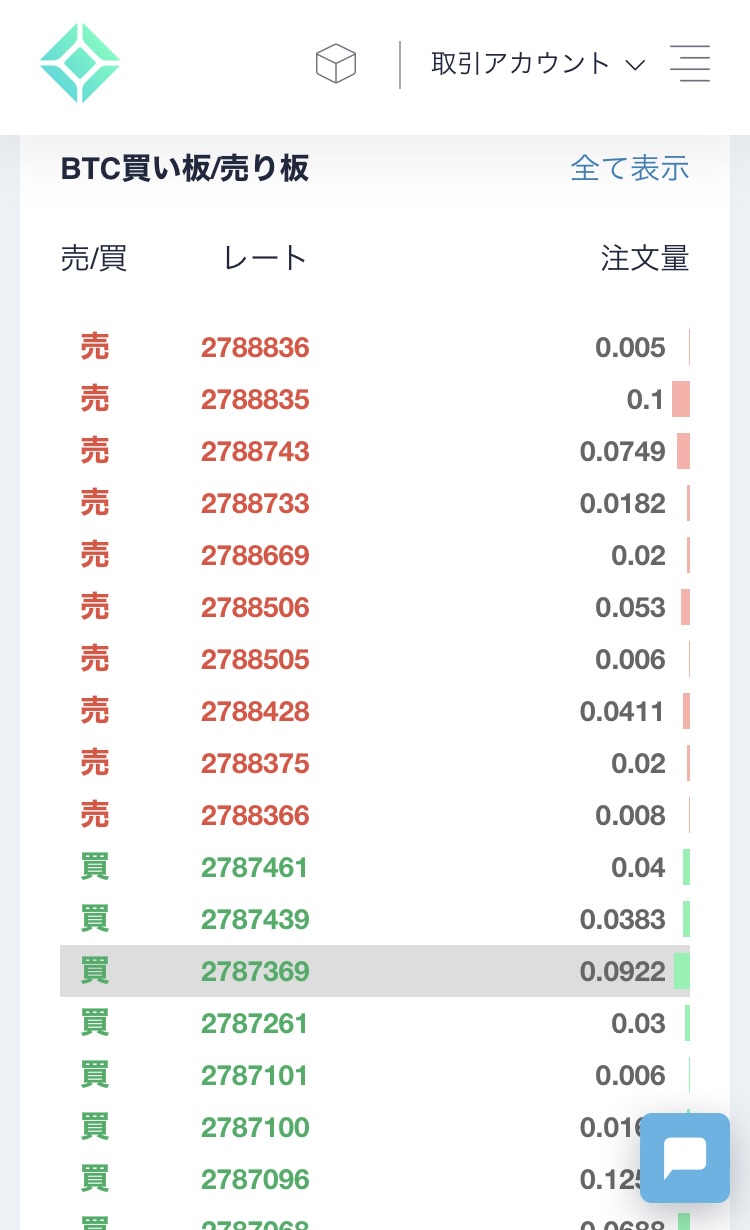
⑦ ⑥でタップしたレートが反映されます。(ここで直接入力も可)
レートを入力したら「注文量(BTC)」「概算(円)」を入力します。
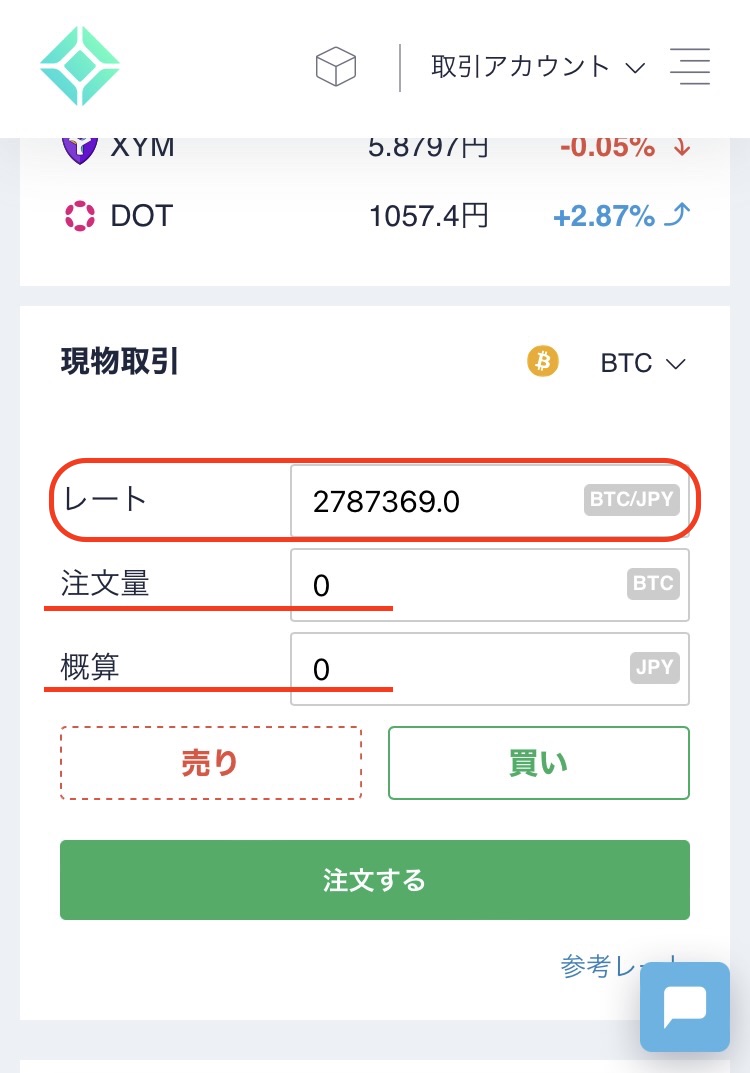
⑧ 今回は1万5000円注文するので概算に「15000」と入力。(概算を入力すると注文量は自動反映されます)
注文量も「0.005BTC以上」なのでOK。
入力内容に間違いなければ「注文する」をタップ。
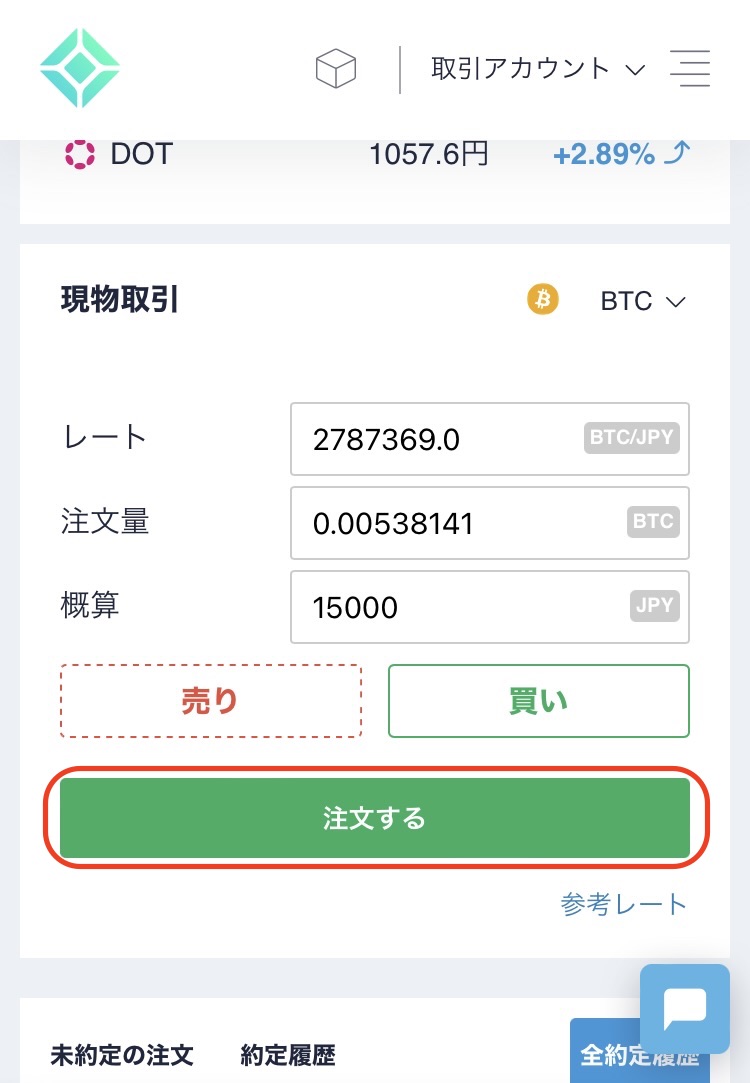
これで取引所での購入は完了です。
⑨ コインチェックアプリで取引履歴を確認してみましょう。
アプリホーム画面下部の「取引履歴」を開くと「取引が成立」しています。
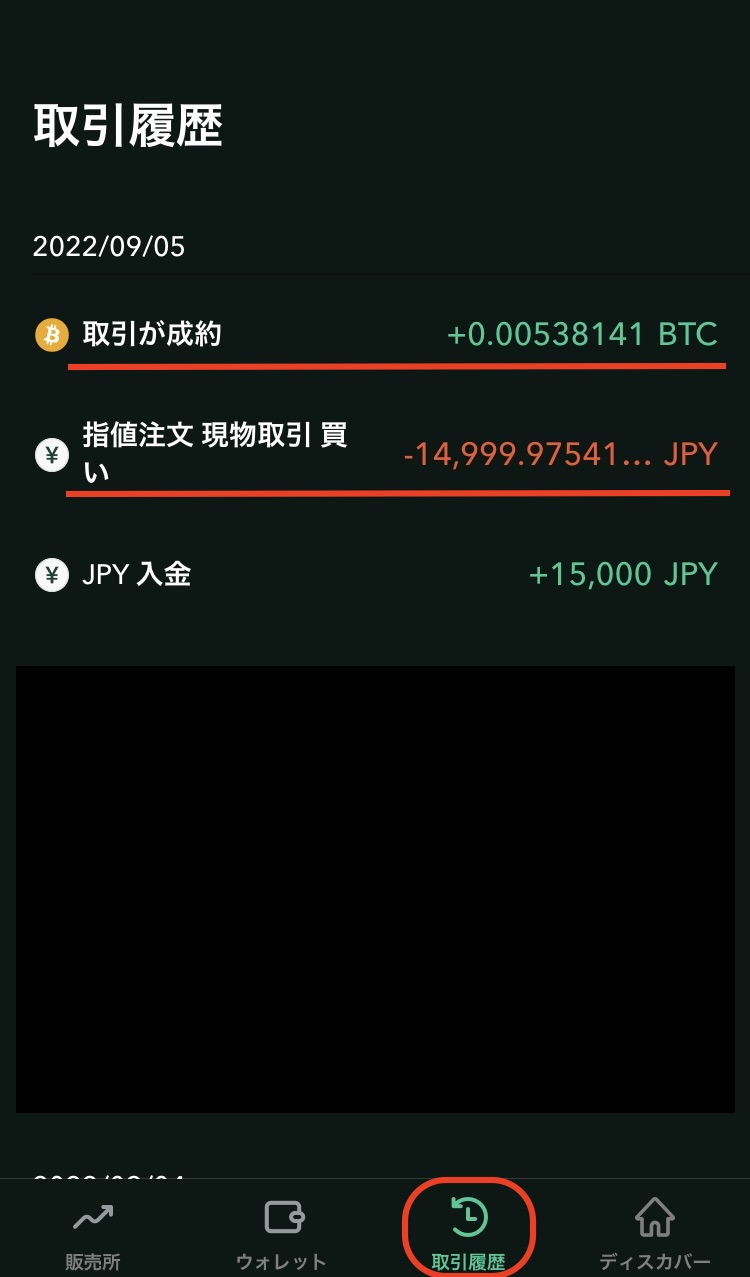
無事に購入できました。
一回やればもう大丈夫です。
まとめ:迷ったら取引所で買おう
最後まで読んでくれたあなたは無事にビットコインを買えましたか?
安さ重視なら「取引所」
手軽さ重視なら「販売所」
お好みで買ってくださいね。
どちらにせよコインチェックは分かりやすいので大丈夫です。
ビットコインが買えた人は次のステップへ進みましょう。

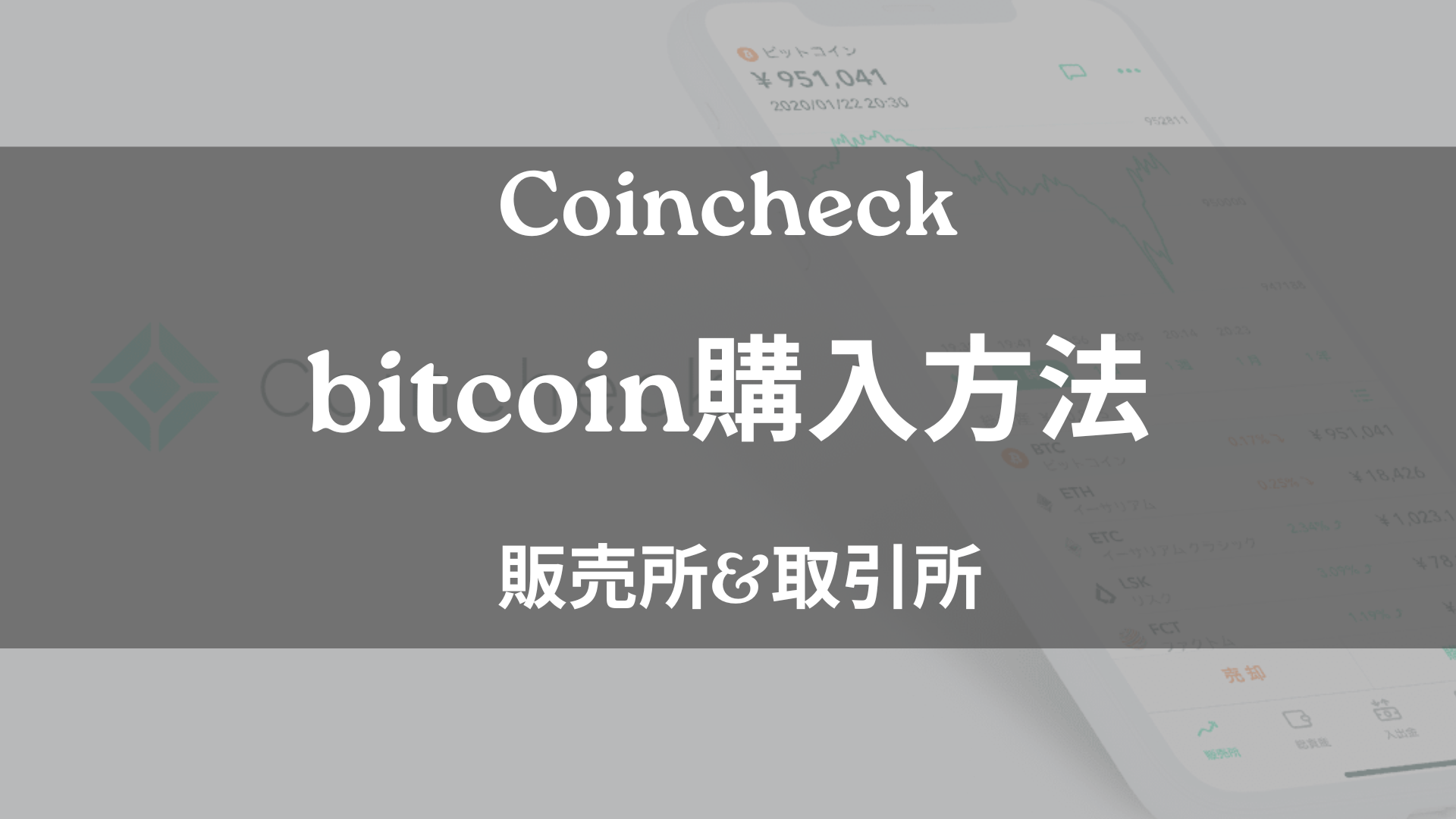


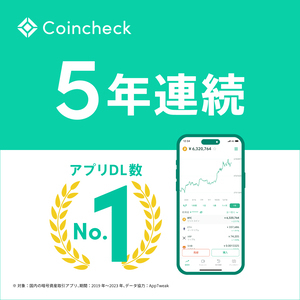

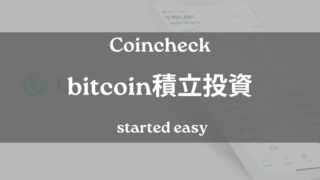

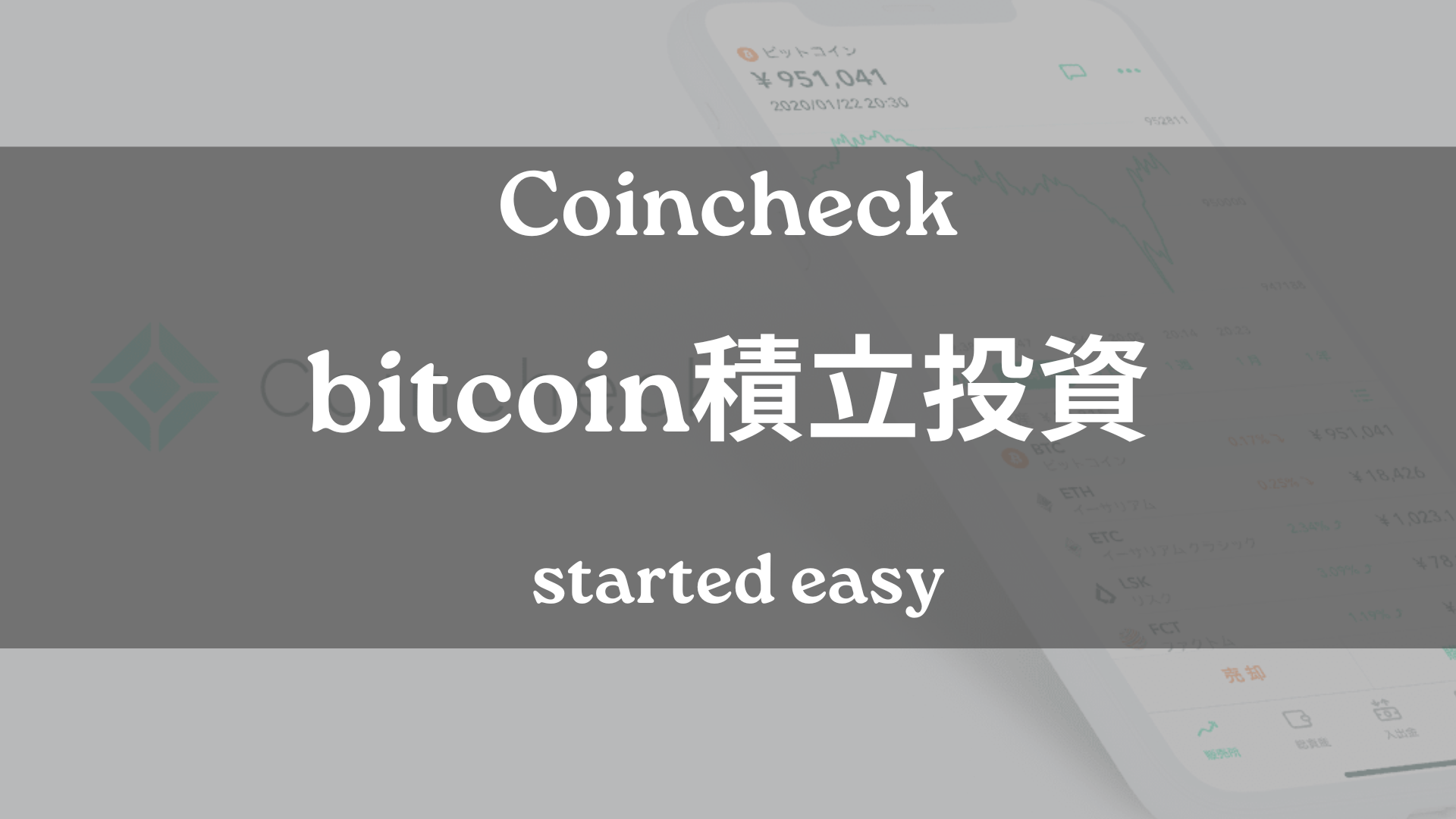
コメント